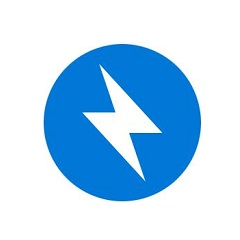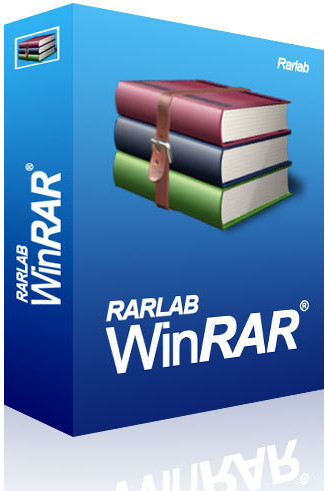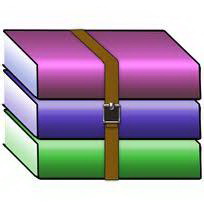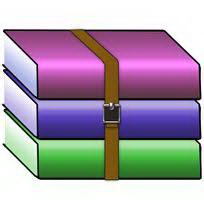本类推荐应用
-
安全下载
MiniZip
 大小:8.7MB更新时间:2024-06-21软件授权:国产软件
MiniZip软件,通过软件我们能轻松将文件变为更小的体积,并且不损坏文件的质量,支持几乎所有常用的文件格式。 MiniZip软件特色 创建压缩类型格式:7z(7zip),zip,bzip2(bz2),gzip(gz),XZ,lz4,tar,zst (zstd); 支持解压类型格式:7z(7zip),zip,rar,rar5,bzip2,gzip,XZ,iso,tar,arj,cab, lzh,lha,lzma,xar,tgz,tbz,Z,deb,rpm,zipx,mtz,chm,dmg,cpio,cramfs, img(fat,ntfs,ubf),wim,ecm,lzip,zst(zstd),egg,alz; 查看文档类型格式:7z(7zip),zip,rar,rar5,bzip2,gzip,XZ,iso,tar,arj,cab, lzh,lha,lzma,xar,tgz,tbz,Z,deb,rpm,zipx,mtz,chm,dmg,cpio,cramfs, img(fat,ntfs,ubf),wim,ecm,lzip,zst(zstd),egg,alz; 压缩以及解压带有密码保护的压缩文件; 编辑文档:在文档中添加以及刪除文件(zip,7zip,tar,apk,mtz); 支持创建以及解压多分卷文档:7z,rar(仅解压); 支持多分卷压缩包解压操作; 支持直接打开压缩包内文件; 支持从邮件应用中打开压缩文档。 MiniZip软件更新日志 1.修复部分bug 2.优化了部分功能 华军小编推荐: MiniZip,良心出品,保证性能,小编亲测,相信小编的童鞋可以试验一下!我{zhandian}还有更多好用的软件{recommendWords}!
大小:8.7MB更新时间:2024-06-21软件授权:国产软件
MiniZip软件,通过软件我们能轻松将文件变为更小的体积,并且不损坏文件的质量,支持几乎所有常用的文件格式。 MiniZip软件特色 创建压缩类型格式:7z(7zip),zip,bzip2(bz2),gzip(gz),XZ,lz4,tar,zst (zstd); 支持解压类型格式:7z(7zip),zip,rar,rar5,bzip2,gzip,XZ,iso,tar,arj,cab, lzh,lha,lzma,xar,tgz,tbz,Z,deb,rpm,zipx,mtz,chm,dmg,cpio,cramfs, img(fat,ntfs,ubf),wim,ecm,lzip,zst(zstd),egg,alz; 查看文档类型格式:7z(7zip),zip,rar,rar5,bzip2,gzip,XZ,iso,tar,arj,cab, lzh,lha,lzma,xar,tgz,tbz,Z,deb,rpm,zipx,mtz,chm,dmg,cpio,cramfs, img(fat,ntfs,ubf),wim,ecm,lzip,zst(zstd),egg,alz; 压缩以及解压带有密码保护的压缩文件; 编辑文档:在文档中添加以及刪除文件(zip,7zip,tar,apk,mtz); 支持创建以及解压多分卷文档:7z,rar(仅解压); 支持多分卷压缩包解压操作; 支持直接打开压缩包内文件; 支持从邮件应用中打开压缩文档。 MiniZip软件更新日志 1.修复部分bug 2.优化了部分功能 华军小编推荐: MiniZip,良心出品,保证性能,小编亲测,相信小编的童鞋可以试验一下!我{zhandian}还有更多好用的软件{recommendWords}! -
安全下载
WinRAR官方版免费版
 大小:3.2MB更新时间:2024-06-21软件授权:国外软件
Winrar中文版是完全的官方中文版,自然更为实用、方便,中文化工作更为完善,包括主工作界面、右键菜单,甚至连十万字的.hlp在线帮助文件、使用手册文件、Readme文件都完全是中文内容。 更新日志 -支持7-Zip创建的ZIP分卷压缩包的解压,后缀名一般是.zip.001、.zip.002……需要在WinRAR中打开第一个并解压。 -支持以.001、.002……为扩展名的分卷压缩包的解压,并且在支持格式中增加了“.001”。 -Winrar文件列表支持鼠标前进和后退、Alt+左键和Alt+右键快捷键在最近访问的文件夹间导航。 -RAR命令行支持文件夹通配符,例如“rarabackupc:backup2015**”命令会在c:backup中压缩所有的2015*文件夹。可以使用“-r”命令开关来搜索c:backup的所有子文件夹。 -SFX自解压包开始解压后,解压按钮会变成暂停。 -查找文件对话框增加“跳过加密”选项。 -压缩包测试命令支持tar.gz、tar.bz2、tar.xz。 -解压Unix系统内创建的RAR、ZIP压缩包时,会正确解读Unicode字符。Vista及更高系统支持此功能。 -解压.7z压缩包时,针对所有文件夹同时创建修改时间。 -当前操作完成前,WinRAR会阻止电脑休眠,包括压缩、解压等。 -解压.arj、.lzh、.cab压缩包时,会显示总体进度(分卷压缩除外)。 其他就是命令行参数和Bug的修复,不再追溯。
大小:3.2MB更新时间:2024-06-21软件授权:国外软件
Winrar中文版是完全的官方中文版,自然更为实用、方便,中文化工作更为完善,包括主工作界面、右键菜单,甚至连十万字的.hlp在线帮助文件、使用手册文件、Readme文件都完全是中文内容。 更新日志 -支持7-Zip创建的ZIP分卷压缩包的解压,后缀名一般是.zip.001、.zip.002……需要在WinRAR中打开第一个并解压。 -支持以.001、.002……为扩展名的分卷压缩包的解压,并且在支持格式中增加了“.001”。 -Winrar文件列表支持鼠标前进和后退、Alt+左键和Alt+右键快捷键在最近访问的文件夹间导航。 -RAR命令行支持文件夹通配符,例如“rarabackupc:backup2015**”命令会在c:backup中压缩所有的2015*文件夹。可以使用“-r”命令开关来搜索c:backup的所有子文件夹。 -SFX自解压包开始解压后,解压按钮会变成暂停。 -查找文件对话框增加“跳过加密”选项。 -压缩包测试命令支持tar.gz、tar.bz2、tar.xz。 -解压Unix系统内创建的RAR、ZIP压缩包时,会正确解读Unicode字符。Vista及更高系统支持此功能。 -解压.7z压缩包时,针对所有文件夹同时创建修改时间。 -当前操作完成前,WinRAR会阻止电脑休眠,包括压缩、解压等。 -解压.arj、.lzh、.cab压缩包时,会显示总体进度(分卷压缩除外)。 其他就是命令行参数和Bug的修复,不再追溯。 -
安全下载
Winrar
 大小:3.2MB更新时间:2024-06-21软件授权:国产软件
winrar中文版是完全的官方中文版,自然更为实用、方便,中文化工作更为完善,包括主工作界面、右键菜单,甚至连十万字的.hlp在线帮助文件、使用手册文件、Readme文件都完全是中文内 Winrar更新日志: 将bug扫地出门进行到底 优化用户反馈的问题,提升细节体验 华军小编推荐: Winrar使用起来十分简单,操作界面优化让您能够轻松找到想要的功能,快来下载吧。小编还为您精心准备了{recommendWords}
大小:3.2MB更新时间:2024-06-21软件授权:国产软件
winrar中文版是完全的官方中文版,自然更为实用、方便,中文化工作更为完善,包括主工作界面、右键菜单,甚至连十万字的.hlp在线帮助文件、使用手册文件、Readme文件都完全是中文内 Winrar更新日志: 将bug扫地出门进行到底 优化用户反馈的问题,提升细节体验 华军小编推荐: Winrar使用起来十分简单,操作界面优化让您能够轻松找到想要的功能,快来下载吧。小编还为您精心准备了{recommendWords} -
安全下载
winrar64位
 大小:3.91MB更新时间:2024-06-21软件授权:国产软件
winrar是一款非常方便好用的win自带的文件压缩和解压工具!由于技术的不断改进,winrar也开始走绿色路线,该解压软件并不比第三方的解压工具差,而且还更兼容系统!绝对是洁癖和强迫症患者的福音!华军软件园为您提供winrar64位2024免费下载,喜欢winrar64位的朋友快来华军软件园下载体验吧! winrar软件特点 压缩算法的改变 64位版本中中最大的压缩字典增加到1GB。32位版本中创建压缩文件时可以使用256MB的字典。 RAR压缩文件格式 请参阅软件帮助文件“配置设置”章节中的“WinRAR.ini文件”获得更多详细信息。 删除的功能 身份验证功能,靠性达不到所需的级别,功能被移除。 XZ压缩文件格式 添加对XZ压缩文件格式的解压支持。 加密算法的改变 CBC模式中加密算法由AES-128改变为AES-256。关键推导函数是基于使用HMAC-SHA256的PBKDF2。 压缩文件格式的改变 文件时间存储为协调世界时(UTC),替代以前的本地时间,这让文件在不同的时区内的交流更直观。 winrar常见问题 winrar怎么修复文件? 一、打开WinRAR软件,选择需要修复的软件,然后点击【工具】→【修复压缩文件】。 二、在弹出【正在修复】窗口中,单击【浏览】按钮,设置修复好文件的存放路径,然后在【压缩文件类型】中选择一种修复后的文件格式,设置好之后点击确定按钮,这样WinRAR软件就会开始对受损的压缩文件进行修复。 winrar更新日志 将bug扫地出门进行到底 优化用户反馈的问题,提升细节体验 华军小编推荐: winrar64位,软件是一款非常实用的软件,经过不断优化,功能非常不错,强烈推荐需要的用户下载体验,此外还推荐大家使用{recommendWords}等,快来下载吧
大小:3.91MB更新时间:2024-06-21软件授权:国产软件
winrar是一款非常方便好用的win自带的文件压缩和解压工具!由于技术的不断改进,winrar也开始走绿色路线,该解压软件并不比第三方的解压工具差,而且还更兼容系统!绝对是洁癖和强迫症患者的福音!华军软件园为您提供winrar64位2024免费下载,喜欢winrar64位的朋友快来华军软件园下载体验吧! winrar软件特点 压缩算法的改变 64位版本中中最大的压缩字典增加到1GB。32位版本中创建压缩文件时可以使用256MB的字典。 RAR压缩文件格式 请参阅软件帮助文件“配置设置”章节中的“WinRAR.ini文件”获得更多详细信息。 删除的功能 身份验证功能,靠性达不到所需的级别,功能被移除。 XZ压缩文件格式 添加对XZ压缩文件格式的解压支持。 加密算法的改变 CBC模式中加密算法由AES-128改变为AES-256。关键推导函数是基于使用HMAC-SHA256的PBKDF2。 压缩文件格式的改变 文件时间存储为协调世界时(UTC),替代以前的本地时间,这让文件在不同的时区内的交流更直观。 winrar常见问题 winrar怎么修复文件? 一、打开WinRAR软件,选择需要修复的软件,然后点击【工具】→【修复压缩文件】。 二、在弹出【正在修复】窗口中,单击【浏览】按钮,设置修复好文件的存放路径,然后在【压缩文件类型】中选择一种修复后的文件格式,设置好之后点击确定按钮,这样WinRAR软件就会开始对受损的压缩文件进行修复。 winrar更新日志 将bug扫地出门进行到底 优化用户反馈的问题,提升细节体验 华军小编推荐: winrar64位,软件是一款非常实用的软件,经过不断优化,功能非常不错,强烈推荐需要的用户下载体验,此外还推荐大家使用{recommendWords}等,快来下载吧 -
安全下载
WinRAR
 大小:3.44MB更新时间:2024-06-21软件授权:国外软件
WinRAR最新版是款支持解压以及压缩的工具。WinRAR官方版提供了更好的更新性能,快速打开信息默认参数也更加优化,实现了压缩文件的更快打开时间。并且WinRAR还提供了RAR和ZIP文件的完整支持,能解压 ARJ、CAB、LZH、ACE、TAR、GZ、UUE、BZ2、JAR、ISO等多种格式文件。华军软件园提供WinRAR软件的下载服务,下载WinRAR软件其他版本,请到华军软件园! WinRAR常见问题 问:为什么WinRAR不能删除在Windows临时文件夹中的临时文件? 答:它是在您使用拖动来解压文件或用外部查看器打开被压缩的文件时产生的。在某些情况下WinRAR 关闭后文件可能仍然被使用,没有可靠的方法来探测外部程是否仍然需要这些解压的文件。所以WinRAR不会立即删除它们,相反,当您下一次运行WinRAR 时,所有的超过一小时的临时文件夹会被删除。 问:winrar怎么压缩到最小? 答:1、首先点击开始菜单,然后点击WinRAR打开。 2、选择需要压缩的文件,点击“添加”按钮来添加。 3、点击“浏览”按钮设置压缩文件的名称和路径。 4、设置压缩格式为rar,因为rar在同等情况下压缩率要比其他格式的低,文件小。 5、然后选择“创建固实压缩文件”,然后点击确定。 6、之后就会进行压缩了,下图就是标准压缩和配置后的压缩文件大小的对比,这样可以压缩到最小。 WinRAR软件功能 1.压缩算法的改变 64位版本中中最大的压缩字典增加到1GB。32位版本中创建压缩文件时可以使用256MB的字典。 2.RAR压缩文件格式 请参阅软件帮助文件“配置设置”章节中的“WinRAR.ini文件”获得更多信息。 3.删除的功能 身份验证功能,靠性达不到所需的级别,功能被移除。 4.XZ压缩文件格式 添加对XZ压缩文件格式的解压支持。 5.加密算法的改变 CBC模式中加密算法由AES-128改变为AES-256。关键推导函数是基于使用HMAC-SHA256的PBKDF2。 6.压缩文件格式的改变 文件时间存储为协调世界时(UTC),替代以前的本地时间,这让文件在不同的时区内的交流更直观 WinRAR软件特色 1、压缩率更高 2、对多媒体文件有独特的高压缩率算法 3、能完善地支持ZIP格式并且可以解压多种格式的压缩包 4、设置项目非常完善,并且可以定制界面 5、对受损压缩文件的修复能力极强 6、可以不必解压就可查看压缩包信息 7、辅助功能设置细致 8、压缩包可以锁住 9、压缩包可以看隐藏文件 WinRAR安装步骤 1、在华军软件园将WinRAR下载下来,并解压到当前文件夹中,点击其中的exe应用程序,进入安装向导界面,选择软件安装位置界面,华军小编建议用户们安装在D盘中,选择好安装位置点击安装。 2、在接下来的对话框中进行相关信息的设置,然后点击确定。 3、WinRAR安装结束,点击完成即可。 WinRAR使用方法 怎么打开zip文件,WinRAR生成ZIP压缩文件的方法。 一般直接选【解压到当前文件夹,或是选解压到【某某文件名】(E),然后就快速解压到当前文件夹里了。 选【解压到】就是可以单独选下保存在其他的盘或是其他文件夹里。 在WinRAR中已经内置有ZIP压缩器,只要选中文件后,点下工具栏上的【添加】按钮,并选择压缩包格式为ZIP即可生成ZIP格式的文件,免去了启动WinZIP的麻烦。 同类软件对比 zip解压缩软件是完全免费的新一代文件压缩、解压工具。不仅功能全面能解压多种不同格式的文件,还支持压缩图片、文档、PDF等各种文件夹,将您的文件压缩到最小的体积,并且为您的文件加密,贴心保护你的隐私。体积小,速度快,还能自定义解压或压缩完成后删除源文件,为您节省资源空间,给您带来高效便捷的使用体验! RAR批量解压官方版是一款方便快捷的压缩包解压工具。通过RAR批量解压最新版软件用户可以直接将RAR格式的压缩包拖到软件中进行一键解压。RAR批量解压软件还支持解压带有加密密码的压缩包,并且能够批量进行操作,能够自定、排除解压的文件。 华军小编推荐: WinRAR还提供了RAR和ZIP文件的完整支持,能解压ARJ、CAB、LZH、ACE、TAR、GZ、UUE、BZ2、JAR、ISO等多种格式文件。WinRAR这款软件的操作步骤是非常简单的,而且非常快速,因此用户可以放心使用。
大小:3.44MB更新时间:2024-06-21软件授权:国外软件
WinRAR最新版是款支持解压以及压缩的工具。WinRAR官方版提供了更好的更新性能,快速打开信息默认参数也更加优化,实现了压缩文件的更快打开时间。并且WinRAR还提供了RAR和ZIP文件的完整支持,能解压 ARJ、CAB、LZH、ACE、TAR、GZ、UUE、BZ2、JAR、ISO等多种格式文件。华军软件园提供WinRAR软件的下载服务,下载WinRAR软件其他版本,请到华军软件园! WinRAR常见问题 问:为什么WinRAR不能删除在Windows临时文件夹中的临时文件? 答:它是在您使用拖动来解压文件或用外部查看器打开被压缩的文件时产生的。在某些情况下WinRAR 关闭后文件可能仍然被使用,没有可靠的方法来探测外部程是否仍然需要这些解压的文件。所以WinRAR不会立即删除它们,相反,当您下一次运行WinRAR 时,所有的超过一小时的临时文件夹会被删除。 问:winrar怎么压缩到最小? 答:1、首先点击开始菜单,然后点击WinRAR打开。 2、选择需要压缩的文件,点击“添加”按钮来添加。 3、点击“浏览”按钮设置压缩文件的名称和路径。 4、设置压缩格式为rar,因为rar在同等情况下压缩率要比其他格式的低,文件小。 5、然后选择“创建固实压缩文件”,然后点击确定。 6、之后就会进行压缩了,下图就是标准压缩和配置后的压缩文件大小的对比,这样可以压缩到最小。 WinRAR软件功能 1.压缩算法的改变 64位版本中中最大的压缩字典增加到1GB。32位版本中创建压缩文件时可以使用256MB的字典。 2.RAR压缩文件格式 请参阅软件帮助文件“配置设置”章节中的“WinRAR.ini文件”获得更多信息。 3.删除的功能 身份验证功能,靠性达不到所需的级别,功能被移除。 4.XZ压缩文件格式 添加对XZ压缩文件格式的解压支持。 5.加密算法的改变 CBC模式中加密算法由AES-128改变为AES-256。关键推导函数是基于使用HMAC-SHA256的PBKDF2。 6.压缩文件格式的改变 文件时间存储为协调世界时(UTC),替代以前的本地时间,这让文件在不同的时区内的交流更直观 WinRAR软件特色 1、压缩率更高 2、对多媒体文件有独特的高压缩率算法 3、能完善地支持ZIP格式并且可以解压多种格式的压缩包 4、设置项目非常完善,并且可以定制界面 5、对受损压缩文件的修复能力极强 6、可以不必解压就可查看压缩包信息 7、辅助功能设置细致 8、压缩包可以锁住 9、压缩包可以看隐藏文件 WinRAR安装步骤 1、在华军软件园将WinRAR下载下来,并解压到当前文件夹中,点击其中的exe应用程序,进入安装向导界面,选择软件安装位置界面,华军小编建议用户们安装在D盘中,选择好安装位置点击安装。 2、在接下来的对话框中进行相关信息的设置,然后点击确定。 3、WinRAR安装结束,点击完成即可。 WinRAR使用方法 怎么打开zip文件,WinRAR生成ZIP压缩文件的方法。 一般直接选【解压到当前文件夹,或是选解压到【某某文件名】(E),然后就快速解压到当前文件夹里了。 选【解压到】就是可以单独选下保存在其他的盘或是其他文件夹里。 在WinRAR中已经内置有ZIP压缩器,只要选中文件后,点下工具栏上的【添加】按钮,并选择压缩包格式为ZIP即可生成ZIP格式的文件,免去了启动WinZIP的麻烦。 同类软件对比 zip解压缩软件是完全免费的新一代文件压缩、解压工具。不仅功能全面能解压多种不同格式的文件,还支持压缩图片、文档、PDF等各种文件夹,将您的文件压缩到最小的体积,并且为您的文件加密,贴心保护你的隐私。体积小,速度快,还能自定义解压或压缩完成后删除源文件,为您节省资源空间,给您带来高效便捷的使用体验! RAR批量解压官方版是一款方便快捷的压缩包解压工具。通过RAR批量解压最新版软件用户可以直接将RAR格式的压缩包拖到软件中进行一键解压。RAR批量解压软件还支持解压带有加密密码的压缩包,并且能够批量进行操作,能够自定、排除解压的文件。 华军小编推荐: WinRAR还提供了RAR和ZIP文件的完整支持,能解压ARJ、CAB、LZH、ACE、TAR、GZ、UUE、BZ2、JAR、ISO等多种格式文件。WinRAR这款软件的操作步骤是非常简单的,而且非常快速,因此用户可以放心使用。 -
安全下载
WinRAR简体中文版
 大小:3.4MB更新时间:2024-06-21软件授权:国产软件
WinRAR简体中文版是一款WinRAR简体中文原版(64位/32位),是现在最好的压缩工具,界面友好,使用方便,在压缩率和速度方面都有很好的表现,其压缩率比之WINZIP之流要高。 软件说明 RAR采用了比Zip更先进的压缩算法,是现在压缩率较大、压缩速度较快的格式之一。 主要特点 对RAR和ZIP的完全支持;支持ARJ、CAB、LZH、ACE、TAR、GZ、UUE、BZ2、JAR、ISO类型文件的解压;多卷压缩功能;创建自释放文件,可以制作简单的安装程序,使用方便;强大的档案文件修复功能,最大限度恢复损坏的rar和zip压缩文件中的数据,如果设置了恢复记录,甚至可能完全恢复等等…… 应版权及厂商要求,华军软件园为您提供的是WinRAR官方下载包
大小:3.4MB更新时间:2024-06-21软件授权:国产软件
WinRAR简体中文版是一款WinRAR简体中文原版(64位/32位),是现在最好的压缩工具,界面友好,使用方便,在压缩率和速度方面都有很好的表现,其压缩率比之WINZIP之流要高。 软件说明 RAR采用了比Zip更先进的压缩算法,是现在压缩率较大、压缩速度较快的格式之一。 主要特点 对RAR和ZIP的完全支持;支持ARJ、CAB、LZH、ACE、TAR、GZ、UUE、BZ2、JAR、ISO类型文件的解压;多卷压缩功能;创建自释放文件,可以制作简单的安装程序,使用方便;强大的档案文件修复功能,最大限度恢复损坏的rar和zip压缩文件中的数据,如果设置了恢复记录,甚至可能完全恢复等等…… 应版权及厂商要求,华军软件园为您提供的是WinRAR官方下载包 -
安全下载
winrar
 大小:3.91MB更新时间:2024-06-21软件授权:国产软件
winrar最新版是一款专业实用的压缩解压软件。winrar美化版官方版可以完美支持多种格式的压缩文件,实用、高效、简单,可以用于备份数据、缩减电子邮件附件的大小等场合。winrar美化版能够解压RAR、7z、ZIP、ISO及其它格式的文件,并支持新建 RAR及ZIP格式的文件,方便传输。喜欢winrar的朋友快来华军软件园下载体验吧! winrar软件介绍 流行好用的压缩工具,支持鼠标拖放及外壳扩展,完美支持zip档案,内置程序可以解开 cab、arj、lzh、tar、gz、ace、uue、bz2、jar、iso等多种类型的压缩文件; 具有估计压缩功能,你可以在压缩文件之前得到用zip和rar两种压缩工具各三种压缩方式下的大概压缩率; 具有历史记录和收藏夹功能;压缩率相当高,而资源占用相对较少、固定压缩、多媒体压缩和多卷自释放压缩是大多压缩工具所不具备的; 使用非常简单方便,配置选项不多,仅在资源管理器中就可以完成你想做的工作;对于zip和rar的自释放档案文件(dos和windows 格式均可),点击属性就可以轻易知道此文件的压缩属性,如果有注释,还能在属性中查看其内容。 winrar软件功能 1、对RAR和ZIP的完全支持; 2、支持ARJ、CAB、LZH、ACE、TAR、GZ、UUE、BZ2、JAR、ISO类型文件的解压; 3、多卷压缩功能; 4、创建自释放文件,可以制作简单的安装程序,使用方便; 5、强大的档案文件修复功能,最大限度恢复损坏的rar和zip压缩文件中的数据,如果设置了恢复记录,甚至可能完全恢复等! winrar更新日志 -RAR压缩比再次提高,压缩速度也提高,同样的文件压缩速度提高30%; -改进对ISO格式的支持; -改进加密功能; -支持在Windows7的任务栏中显示出目前的操作进度; -改进Unicode支持,用于更好的处理使用非英文件名的文件; -更改-x切换参数用法; -增加新选项:“解压到最近路径”; 华军小编推荐: 相信我,只要你用上了winrar美化版其他压缩解压的软件都可以卸载了,绝对满足你的所有需求。小编还精心为您准备了{recommendWords}
大小:3.91MB更新时间:2024-06-21软件授权:国产软件
winrar最新版是一款专业实用的压缩解压软件。winrar美化版官方版可以完美支持多种格式的压缩文件,实用、高效、简单,可以用于备份数据、缩减电子邮件附件的大小等场合。winrar美化版能够解压RAR、7z、ZIP、ISO及其它格式的文件,并支持新建 RAR及ZIP格式的文件,方便传输。喜欢winrar的朋友快来华军软件园下载体验吧! winrar软件介绍 流行好用的压缩工具,支持鼠标拖放及外壳扩展,完美支持zip档案,内置程序可以解开 cab、arj、lzh、tar、gz、ace、uue、bz2、jar、iso等多种类型的压缩文件; 具有估计压缩功能,你可以在压缩文件之前得到用zip和rar两种压缩工具各三种压缩方式下的大概压缩率; 具有历史记录和收藏夹功能;压缩率相当高,而资源占用相对较少、固定压缩、多媒体压缩和多卷自释放压缩是大多压缩工具所不具备的; 使用非常简单方便,配置选项不多,仅在资源管理器中就可以完成你想做的工作;对于zip和rar的自释放档案文件(dos和windows 格式均可),点击属性就可以轻易知道此文件的压缩属性,如果有注释,还能在属性中查看其内容。 winrar软件功能 1、对RAR和ZIP的完全支持; 2、支持ARJ、CAB、LZH、ACE、TAR、GZ、UUE、BZ2、JAR、ISO类型文件的解压; 3、多卷压缩功能; 4、创建自释放文件,可以制作简单的安装程序,使用方便; 5、强大的档案文件修复功能,最大限度恢复损坏的rar和zip压缩文件中的数据,如果设置了恢复记录,甚至可能完全恢复等! winrar更新日志 -RAR压缩比再次提高,压缩速度也提高,同样的文件压缩速度提高30%; -改进对ISO格式的支持; -改进加密功能; -支持在Windows7的任务栏中显示出目前的操作进度; -改进Unicode支持,用于更好的处理使用非英文件名的文件; -更改-x切换参数用法; -增加新选项:“解压到最近路径”; 华军小编推荐: 相信我,只要你用上了winrar美化版其他压缩解压的软件都可以卸载了,绝对满足你的所有需求。小编还精心为您准备了{recommendWords} -
安全下载
zip解压缩
 大小:88.6MB更新时间:2024-06-17软件授权:国产软件
zip解压缩正式版是款针对文件所打造的解压以及压缩工具。zip解压缩最新版可支持的格式很多,不单单只是zip格式。还可以帮助用户压缩图片、文档等等。并且zip解压缩还为您的文件加密,贴心保护你的隐私,体积小,速度快,能自定义解压或压缩完成后删除源文件,为您节省资源空间。华军软件园提供zip解压缩软件的下载服务,下载zip解压缩软件其他版本,请到华军软件园! zip解压缩软件功能 AES-256加密算法让您的文件更安全。 压缩速度快,压缩比优于同类软件。 多种主流压缩解压格式供您选择。 支持7z、XZ、BZIP2、GZIP、TAR、ZIP和WIM格式的压缩/解压! 仅解压:ARJ、CAB、CHM、CPIO、CramFS、DEB、DMG、FAT、HFS、ISO、LZH、LZMA、MBR、MSI、NSIS、NTFS、RAR、RPM、SquashFS、UDF、VHD、WIM、XAR。 zip解压缩软件亮点 1.界面简洁,让人一目了然地了解软件功能。 2.不管数据文件有多大,几秒钟就可以完成。 3.轻松压缩不会损坏文件,用户可以轻松使用。 4.支持多种格式,而不仅仅是zip格式。 zip解压缩软件优势 超高效的压缩解压为您带来快速体验,还可以及时清理源文件,为您的压缩文件设置密码,保护隐私。 完全免费:再也不用为解压付费而烦恼,所有功能都可以免费使用。 简单易用:界面简洁,让人一目了然地了解软件功能。 zip解压缩安装步骤 1、在华军软件园将zip解压缩下载下来,并解压到当前文件夹中,点击其中的NetPowerZip3.1.0.exe应用程序,进入安装向导界面,接着点击下一步。 2、选择软件安装位置界面,华军小编建议用户们安装在D盘中,选择好安装位置点击下一步。 3、zip解压缩安装结束,点击完成即可。 zip解压缩使用方法 1、启动zip解压缩,进入如下所示的软件主界面。 2、若需要压缩文件,点击【压缩文件】功能。 3、打开要执行压缩文件。 4、您可以自定义设置文件保存位置。 5、压缩选项,支持速度快、体积小等不同的压缩预设。 6、若选择自定义,可以设置压缩格式、压缩方式、压缩完成后删除源文件。 7、支持加密zip压缩包文件。 8、点击【立即压缩】按钮,即可执行压缩操作。 9、解压文件,支持解压zip、rar、tar、7z等常见格式。 同类软件对比 exe解压软件(Bitser)官方版是款针对电脑文件所打造的解压工具。exe解压软件(Bitser)正式版可以给压缩文件添加密码,支持压缩完成后自动关机,用于多种文件格式的压缩和解压缩。并且exe解压软件(Bitser)还支持众多格式,包括ZIP, ZIPX,7Z,RAR,ISO,MSI,VHD,GZIP,BZIP2,TAR,DMG,LZMA,LZMA2,NTFS,FAT,MBR, SquashFS,CramFS,MSLZ等。 解压缩专家是一款专业的压缩与解压缩文件管理工具。支持解压与压缩、支持加密压缩、支持加密解压等功能。集解压、压缩和文件管理于一身的文件管理专家。 华军小编推荐: zip解压缩可支持的格式很多,不单单只是zip格式。还可以帮助用户压缩图片、文档等等。走过路过千万不要错过,错过了zip解压缩你就再也体验不到这么好的服务了。
大小:88.6MB更新时间:2024-06-17软件授权:国产软件
zip解压缩正式版是款针对文件所打造的解压以及压缩工具。zip解压缩最新版可支持的格式很多,不单单只是zip格式。还可以帮助用户压缩图片、文档等等。并且zip解压缩还为您的文件加密,贴心保护你的隐私,体积小,速度快,能自定义解压或压缩完成后删除源文件,为您节省资源空间。华军软件园提供zip解压缩软件的下载服务,下载zip解压缩软件其他版本,请到华军软件园! zip解压缩软件功能 AES-256加密算法让您的文件更安全。 压缩速度快,压缩比优于同类软件。 多种主流压缩解压格式供您选择。 支持7z、XZ、BZIP2、GZIP、TAR、ZIP和WIM格式的压缩/解压! 仅解压:ARJ、CAB、CHM、CPIO、CramFS、DEB、DMG、FAT、HFS、ISO、LZH、LZMA、MBR、MSI、NSIS、NTFS、RAR、RPM、SquashFS、UDF、VHD、WIM、XAR。 zip解压缩软件亮点 1.界面简洁,让人一目了然地了解软件功能。 2.不管数据文件有多大,几秒钟就可以完成。 3.轻松压缩不会损坏文件,用户可以轻松使用。 4.支持多种格式,而不仅仅是zip格式。 zip解压缩软件优势 超高效的压缩解压为您带来快速体验,还可以及时清理源文件,为您的压缩文件设置密码,保护隐私。 完全免费:再也不用为解压付费而烦恼,所有功能都可以免费使用。 简单易用:界面简洁,让人一目了然地了解软件功能。 zip解压缩安装步骤 1、在华军软件园将zip解压缩下载下来,并解压到当前文件夹中,点击其中的NetPowerZip3.1.0.exe应用程序,进入安装向导界面,接着点击下一步。 2、选择软件安装位置界面,华军小编建议用户们安装在D盘中,选择好安装位置点击下一步。 3、zip解压缩安装结束,点击完成即可。 zip解压缩使用方法 1、启动zip解压缩,进入如下所示的软件主界面。 2、若需要压缩文件,点击【压缩文件】功能。 3、打开要执行压缩文件。 4、您可以自定义设置文件保存位置。 5、压缩选项,支持速度快、体积小等不同的压缩预设。 6、若选择自定义,可以设置压缩格式、压缩方式、压缩完成后删除源文件。 7、支持加密zip压缩包文件。 8、点击【立即压缩】按钮,即可执行压缩操作。 9、解压文件,支持解压zip、rar、tar、7z等常见格式。 同类软件对比 exe解压软件(Bitser)官方版是款针对电脑文件所打造的解压工具。exe解压软件(Bitser)正式版可以给压缩文件添加密码,支持压缩完成后自动关机,用于多种文件格式的压缩和解压缩。并且exe解压软件(Bitser)还支持众多格式,包括ZIP, ZIPX,7Z,RAR,ISO,MSI,VHD,GZIP,BZIP2,TAR,DMG,LZMA,LZMA2,NTFS,FAT,MBR, SquashFS,CramFS,MSLZ等。 解压缩专家是一款专业的压缩与解压缩文件管理工具。支持解压与压缩、支持加密压缩、支持加密解压等功能。集解压、压缩和文件管理于一身的文件管理专家。 华军小编推荐: zip解压缩可支持的格式很多,不单单只是zip格式。还可以帮助用户压缩图片、文档等等。走过路过千万不要错过,错过了zip解压缩你就再也体验不到这么好的服务了。 -
安全下载
Bandizip
 大小:6.83 MB更新时间:2024-06-05软件授权:国产软件
BandiZip官方版是款有着快速的压缩以及解压算法的软件。BandiZip正式版不仅支持WindowsVista/7/8/8.1/10等系统,还集压缩、解压缩、浏览、编辑为一体。并且BandiZip还适用于多核心压缩,快速拖放,高速压缩等功能。Bandizip2024免费下载。 BandiZip软件功能 一、压缩功能 1、支持的格式:ZIP,7Z(lzma2),ZIPX(xz),EXE(sfx),TAR,TGZ,LZH(lh7), ISO(joliet),GZ,XZ 2、ZIP文件修改(添加/删除/重命名) 3、支持高达6倍速的多核压缩 4、支持创建加密的压缩包 5、支持AES256加密算法 6、支持对4GB以上大小的文件进行压缩 7、ZIP格式的文件名支持Unicode或MBCS编码 8、支持创建ZIP/7z格式的多卷压缩包 二、解压缩 1、支持的格式:7Z,ACE,AES,ALZ,ARJ,BH,BIN,BZ,BZ2,CAB,Compound(MSI),EGG, GZ,IMG,ISO,ISZ,LHA,LZ,LZH,LZMA,PMA,RAR,RAR5,SFX(EXE),TAR,TBZ,TBZ2, TGZ,TLZ,TXZ,UDF,WIM,XPI,XZ,Z,ZIP,ZIPX,ZPAQ 2、可以轻松地查看压缩包的文件列表 3、可以只提取选定的文件,同时还支持拖放操作 4、支持ZIP和RAR格式压缩包的注释 5、支持对TGZ/TBZ格式的一步提取 三、多样化的其它功能 1、可检测文件的完整性以判断压缩包是否完整 2、可修改代码页 3、可以集成到资源管理器的右键菜单 BandiZip软件特色 1、支持操作系统:WindowsVista/7/8/10(x86/x64/ARM64) 2、许可类型:免费软件(EULA) 3、全能的压缩/解压/浏览/编辑软件 4、可提取30多种格式,包括RAR/RAR5/7Z/ZIP等 5、包含密码压缩和分卷压缩功能 6、支持多核高速压缩 BandiZip安装步骤 1、在华军软件园将BandiZip下载下来,并解压到当前文件夹中,点击其中的ZZIekyaqlx53l1Ib3mdH1Xu0XMhHLL72.Bandizip.exe应用程序,进入许可协议界面,我们需要点击同意并安装。 2、BandiZip正在安装中,用户们耐心等待一会。 3、BandiZip安装结束,点击关闭即可。 BandiZip使用方法 如何使用bandizip将大文件分割为小文件? 1、运行Bandizip并打开“新建压缩包”对话框。 2、点击对话框底部的“更多选项..”。这有一个用于拆分文件的下拉菜单(分卷)。 3、点击下拉菜单,可以找到一列适合常用电子邮件服务或存储介质的拆分尺寸。从列表中选择一个或手动输入所需的尺寸。 4、开始压缩。除了档案文件,分卷文件也会创建到目标文件夹中并将编号(如01、02、03,…)添加到其文件名。 (文件名的格式取决于文件的档案格式。) 二、多核压缩 bandizip支持多核压缩。由于数据压缩需要大量的CPU运算,则使用多核进行并行压缩对提高运算速度非常有用。 例如,使用4核8线程CPU,Bandizip软件的压缩速度能快6倍,而使用8核16线程CPU,Bandizip软件的压缩速度能快13倍。 这些图片对支持多核的Bandizip软件压缩能力和仅使用单核的Finder软件压缩能力进行了对比。 BandiZip常见问题 问:Bandizip支持哪些格式的压缩和解压? 答:压缩 支持的格式:ZIP,7Z(lzma2),ZIPX(xz),EXE(sfx),TAR,TGZ,LZH(lh7),ISO(joliet), GZ,XZ ZIP文件修改(添加/删除/重命名) 对ZIP格式支持Unicode或MBCS文件名 对ZIP/7z格式可进行分卷压缩 解压 支持的格式:7Z,ACE,AES,ALZ,ARJ,BH,BIN,BZ,BZ2,CAB,Compound(MSI),EGG, GZ,IMG,ISO,ISZ,LHA,LZ,LZH,LZMA,PMA,RAR,RAR5,SFX(EXE),TAR,TBZ,TBZ2, TGZ,TLZ,TXZ,UDF,WIM,XPI,XZ,Z,ZIP,ZIPX,ZPAQ 可只解压选定文件,支持拖拽解压 可对ZIP和RAR格式添加注释 一步解压TGZ/TBZ格式的文件 问:bandizip怎样分卷压缩? 答:选中文件或者文件夹,右键添加到压缩文件 选择更多选项 完成之后,根据我们文件大小开始设置分卷的大小 请点击输入图片描述 点击开始即可开始自动压缩 耐心等待压缩完成就会生成我们的压缩文件,我们点击刚刚的压缩文件就可以开始解压操作 同类软件对比 zip解压缩软件是新一代文件压缩、解压工具。不仅功能全面能解压多种不同格式的文件,还支持压缩图片、文档、PDF等各种文件夹,将您的文件压缩到最小的体积,并且为您的文件加密,贴心保护你的隐私。体积小,速度快,还能自定义解压或压缩完成后删除源文件,为您节省资源空间。 360压缩正式版是一款由360官方专门为Mac电脑用户推出的压缩解压软件,360压缩Mac版能够压缩解压一键处理,助力办公安全又省时,360压缩还支持对压缩率、压缩速度、压缩体积、压缩格式自定义设置,可以很好的解决macOS系统对中文出现乱码的问题。 BandiZip更新日志 增加了一个解压UU/UUE/XXE/豌豆档案的功能 复了在处理区域时可能出现的安全问题。标识符信息(感谢NobutakaMantani) 修正了一个错误,即“提取每个档案在这里(智能)”和“提取到单独的文件夹”不能正常工作时,你选择多个文件,并在某些情况下右键单击它们添加了一个特性,当程序从具有稀疏属性的TAR存档中提取文件时,可以为提取的文件提供稀疏属性 添加了一个功能,将选定文件和文件夹的完整路径复制到剪贴板修正了一个程序在有32个以上逻辑处理器的设备上解压缩ZPAQ档案时崩溃的错误 修正了一个错误,当使用“解压后删除存档”功能时,会出现一个加密存档 修复了在特定条件下发生的缓冲区溢出漏洞 添加了将空字符串识别为归档密码的功能 修正了一个错误,当添加一个文件夹到一个档案拖放在文件浏览器,只有文件添加没有文件夹名称 修正了广告空间上的工具提示不会消失的错误 Bandizip更新日志: 日日夜夜的劳作只为你可以更快乐 嘛咪嘛咪哄~bug通通不见了! 华军小编推荐: 走过路过千万不要错过,错过了Bandizip你就再也体验不到这么好的服务了。本站还推荐给您{recommendWords}
大小:6.83 MB更新时间:2024-06-05软件授权:国产软件
BandiZip官方版是款有着快速的压缩以及解压算法的软件。BandiZip正式版不仅支持WindowsVista/7/8/8.1/10等系统,还集压缩、解压缩、浏览、编辑为一体。并且BandiZip还适用于多核心压缩,快速拖放,高速压缩等功能。Bandizip2024免费下载。 BandiZip软件功能 一、压缩功能 1、支持的格式:ZIP,7Z(lzma2),ZIPX(xz),EXE(sfx),TAR,TGZ,LZH(lh7), ISO(joliet),GZ,XZ 2、ZIP文件修改(添加/删除/重命名) 3、支持高达6倍速的多核压缩 4、支持创建加密的压缩包 5、支持AES256加密算法 6、支持对4GB以上大小的文件进行压缩 7、ZIP格式的文件名支持Unicode或MBCS编码 8、支持创建ZIP/7z格式的多卷压缩包 二、解压缩 1、支持的格式:7Z,ACE,AES,ALZ,ARJ,BH,BIN,BZ,BZ2,CAB,Compound(MSI),EGG, GZ,IMG,ISO,ISZ,LHA,LZ,LZH,LZMA,PMA,RAR,RAR5,SFX(EXE),TAR,TBZ,TBZ2, TGZ,TLZ,TXZ,UDF,WIM,XPI,XZ,Z,ZIP,ZIPX,ZPAQ 2、可以轻松地查看压缩包的文件列表 3、可以只提取选定的文件,同时还支持拖放操作 4、支持ZIP和RAR格式压缩包的注释 5、支持对TGZ/TBZ格式的一步提取 三、多样化的其它功能 1、可检测文件的完整性以判断压缩包是否完整 2、可修改代码页 3、可以集成到资源管理器的右键菜单 BandiZip软件特色 1、支持操作系统:WindowsVista/7/8/10(x86/x64/ARM64) 2、许可类型:免费软件(EULA) 3、全能的压缩/解压/浏览/编辑软件 4、可提取30多种格式,包括RAR/RAR5/7Z/ZIP等 5、包含密码压缩和分卷压缩功能 6、支持多核高速压缩 BandiZip安装步骤 1、在华军软件园将BandiZip下载下来,并解压到当前文件夹中,点击其中的ZZIekyaqlx53l1Ib3mdH1Xu0XMhHLL72.Bandizip.exe应用程序,进入许可协议界面,我们需要点击同意并安装。 2、BandiZip正在安装中,用户们耐心等待一会。 3、BandiZip安装结束,点击关闭即可。 BandiZip使用方法 如何使用bandizip将大文件分割为小文件? 1、运行Bandizip并打开“新建压缩包”对话框。 2、点击对话框底部的“更多选项..”。这有一个用于拆分文件的下拉菜单(分卷)。 3、点击下拉菜单,可以找到一列适合常用电子邮件服务或存储介质的拆分尺寸。从列表中选择一个或手动输入所需的尺寸。 4、开始压缩。除了档案文件,分卷文件也会创建到目标文件夹中并将编号(如01、02、03,…)添加到其文件名。 (文件名的格式取决于文件的档案格式。) 二、多核压缩 bandizip支持多核压缩。由于数据压缩需要大量的CPU运算,则使用多核进行并行压缩对提高运算速度非常有用。 例如,使用4核8线程CPU,Bandizip软件的压缩速度能快6倍,而使用8核16线程CPU,Bandizip软件的压缩速度能快13倍。 这些图片对支持多核的Bandizip软件压缩能力和仅使用单核的Finder软件压缩能力进行了对比。 BandiZip常见问题 问:Bandizip支持哪些格式的压缩和解压? 答:压缩 支持的格式:ZIP,7Z(lzma2),ZIPX(xz),EXE(sfx),TAR,TGZ,LZH(lh7),ISO(joliet), GZ,XZ ZIP文件修改(添加/删除/重命名) 对ZIP格式支持Unicode或MBCS文件名 对ZIP/7z格式可进行分卷压缩 解压 支持的格式:7Z,ACE,AES,ALZ,ARJ,BH,BIN,BZ,BZ2,CAB,Compound(MSI),EGG, GZ,IMG,ISO,ISZ,LHA,LZ,LZH,LZMA,PMA,RAR,RAR5,SFX(EXE),TAR,TBZ,TBZ2, TGZ,TLZ,TXZ,UDF,WIM,XPI,XZ,Z,ZIP,ZIPX,ZPAQ 可只解压选定文件,支持拖拽解压 可对ZIP和RAR格式添加注释 一步解压TGZ/TBZ格式的文件 问:bandizip怎样分卷压缩? 答:选中文件或者文件夹,右键添加到压缩文件 选择更多选项 完成之后,根据我们文件大小开始设置分卷的大小 请点击输入图片描述 点击开始即可开始自动压缩 耐心等待压缩完成就会生成我们的压缩文件,我们点击刚刚的压缩文件就可以开始解压操作 同类软件对比 zip解压缩软件是新一代文件压缩、解压工具。不仅功能全面能解压多种不同格式的文件,还支持压缩图片、文档、PDF等各种文件夹,将您的文件压缩到最小的体积,并且为您的文件加密,贴心保护你的隐私。体积小,速度快,还能自定义解压或压缩完成后删除源文件,为您节省资源空间。 360压缩正式版是一款由360官方专门为Mac电脑用户推出的压缩解压软件,360压缩Mac版能够压缩解压一键处理,助力办公安全又省时,360压缩还支持对压缩率、压缩速度、压缩体积、压缩格式自定义设置,可以很好的解决macOS系统对中文出现乱码的问题。 BandiZip更新日志 增加了一个解压UU/UUE/XXE/豌豆档案的功能 复了在处理区域时可能出现的安全问题。标识符信息(感谢NobutakaMantani) 修正了一个错误,即“提取每个档案在这里(智能)”和“提取到单独的文件夹”不能正常工作时,你选择多个文件,并在某些情况下右键单击它们添加了一个特性,当程序从具有稀疏属性的TAR存档中提取文件时,可以为提取的文件提供稀疏属性 添加了一个功能,将选定文件和文件夹的完整路径复制到剪贴板修正了一个程序在有32个以上逻辑处理器的设备上解压缩ZPAQ档案时崩溃的错误 修正了一个错误,当使用“解压后删除存档”功能时,会出现一个加密存档 修复了在特定条件下发生的缓冲区溢出漏洞 添加了将空字符串识别为归档密码的功能 修正了一个错误,当添加一个文件夹到一个档案拖放在文件浏览器,只有文件添加没有文件夹名称 修正了广告空间上的工具提示不会消失的错误 Bandizip更新日志: 日日夜夜的劳作只为你可以更快乐 嘛咪嘛咪哄~bug通通不见了! 华军小编推荐: 走过路过千万不要错过,错过了Bandizip你就再也体验不到这么好的服务了。本站还推荐给您{recommendWords} -
安全下载
BandiZip
 大小:6.83 MB更新时间:2024-06-05软件授权:国外软件
BandiZip官方版是款有着快速的压缩以及解压算法的软件。BandiZip正式版不仅支持Windows Vista/7/8/8.1/10等系统,还集压缩、解压缩、浏览、编辑为一体。并且BandiZip还适用于多核心压缩,快速拖放,高速压缩等功能。华军软件园提供BandiZip软件的下载服务,下载BandiZip软件其他版本,请到华军软件园! BandiZip软件功能 一、压缩功能 1、支持的格式:ZIP,7Z(lzma2),ZIPX(xz),EXE(sfx),TAR,TGZ,LZH(lh7), ISO(joliet),GZ,XZ 2、ZIP文件修改(添加/删除/重命名) 3、支持高达6倍速的多核压缩 4、支持创建加密的压缩包 5、支持AES256加密算法 6、支持对4GB以上大小的文件进行压缩 7、ZIP格式的文件名支持Unicode或MBCS编码 8、支持创建ZIP/7z格式的多卷压缩包 二、解压缩 1、支持的格式:7Z,ACE,AES,ALZ,ARJ,BH,BIN,BZ,BZ2,CAB,Compound(MSI),EGG, GZ,IMG,ISO,ISZ,LHA,LZ,LZH,LZMA,PMA,RAR,RAR5,SFX(EXE),TAR,TBZ,TBZ2, TGZ,TLZ,TXZ,UDF,WIM,XPI,XZ,Z,ZIP,ZIPX,ZPAQ 2、可以轻松地查看压缩包的文件列表 3、可以只提取选定的文件,同时还支持拖放操作 4、支持ZIP和RAR格式压缩包的注释 5、支持对TGZ/TBZ格式的一步提取 三、多样化的其它功能 1、可检测文件的完整性以判断压缩包是否完整 2、可修改代码页 3、可以集成到资源管理器的右键菜单 BandiZip软件特色 1、支持操作系统:WindowsVista/7/8/10(x86/x64/ARM64) 2、许可类型:免费软件(EULA) 3、全能的压缩/解压/浏览/编辑软件 4、可提取30多种格式,包括RAR/RAR5/7Z/ZIP等 5、包含密码压缩和分卷压缩功能 6、支持多核高速压缩 BandiZip安装步骤 1、在华军软件园将BandiZip下载下来,并解压到当前文件夹中,点击其中的ZZIekyaqlx53l1Ib3mdH1Xu0XMhHLL72.Bandizip.exe应用程序,进入许可协议界面,我们需要点击同意并安装。 2、BandiZip正在安装中,用户们耐心等待一会。 3、BandiZip安装结束,点击关闭即可。 BandiZip使用方法 如何使用bandizip将大文件分割为小文件? 1、运行Bandizip并打开“新建压缩包”对话框。 2、点击对话框底部的“更多选项..”。这有一个用于拆分文件的下拉菜单(分卷)。 3、点击下拉菜单,可以找到一列适合常用电子邮件服务或存储介质的拆分尺寸。从列表中选择一个或手动输入所需的尺寸。 4、开始压缩。除了档案文件,分卷文件也会创建到目标文件夹中并将编号(如01、02、03,…)添加到其文件名。 (文件名的格式取决于文件的档案格式。) 二、多核压缩 bandizip支持多核压缩。由于数据压缩需要大量的CPU运算,则使用多核进行并行压缩对提高运算速度非常有用。 例如,使用4核8线程CPU,Bandizip软件的压缩速度能快6倍,而使用8核16线程CPU,Bandizip软件的压缩速度能快13倍。 这些图片对支持多核的Bandizip软件压缩能力和仅使用单核的Finder软件压缩能力进行了对比。 BandiZip常见问题 问:Bandizip支持哪些格式的压缩和解压? 答:压缩 支持的格式:ZIP,7Z(lzma2),ZIPX(xz),EXE(sfx),TAR,TGZ,LZH(lh7),ISO(joliet), GZ,XZ ZIP文件修改(添加/删除/重命名) 对ZIP格式支持Unicode或MBCS文件名 对ZIP/7z格式可进行分卷压缩 解压 支持的格式:7Z,ACE,AES,ALZ,ARJ,BH,BIN,BZ,BZ2,CAB,Compound(MSI),EGG, GZ,IMG,ISO,ISZ,LHA,LZ,LZH,LZMA,PMA,RAR,RAR5,SFX(EXE),TAR,TBZ,TBZ2, TGZ,TLZ,TXZ,UDF,WIM,XPI,XZ,Z,ZIP,ZIPX,ZPAQ 可只解压选定文件,支持拖拽解压 可对ZIP和RAR格式添加注释 一步解压TGZ/TBZ格式的文件 问:bandizip怎样分卷压缩? 答:选中文件或者文件夹,右键添加到压缩文件 选择更多选项 完成之后,根据我们文件大小开始设置分卷的大小 请点击输入图片描述 点击开始即可开始自动压缩 耐心等待压缩完成就会生成我们的压缩文件,我们点击刚刚的压缩文件就可以开始解压操作 bandizip怎么添加密码 1、打开bandizip软件,点击“选项”, 2、点击“密码管理器”, 3、点击右侧“添加”, 4、输入“密码和显示名称”,点击“确定”即可成功设置密码。 在bandizip软件里面设置密码还是非常有必要的,通过以上步骤就可以设置成功了,文件的安全性会很高。 下载的文件怎么能不用bandizip打开 方法/步骤 首先,我们打开电脑,打开Bandizip软件 打开软件后,我们点击左边的打开压缩文件 进入打开压缩文件后,我们找到我们要解压的文件,点击下面的打开 然后我们会看到压缩包里有什么但还没有解压,我们点击顶部的解压。 下载bandizip后图标变了 下载bandizip图标更改后,首先要考虑分辨率,看分辨率是否设置为最佳;第二个考虑的是显卡驱动安装是否正常。建议尝试更新显卡驱动,可以使用cleartype调整字体模糊。图标大小,右击桌面,在“查看”中选择图标大小,要调整任务栏的大小,请在任务栏上单击鼠标右键,然后选中在属性和任务栏外观中使用小图标。 同类软件对比 zip解压缩软件是新一代文件压缩、解压工具。不仅功能全面能解压多种不同格式的文件,还支持压缩图片、文档、PDF等各种文件夹,将您的文件压缩到最小的体积,并且为您的文件加密,贴心保护你的隐私。体积小,速度快,还能自定义解压或压缩完成后删除源文件,为您节省资源空间。 360压缩正式版是一款由360官方专门为Mac电脑用户推出的压缩解压软件,360压缩Mac版能够压缩解压一键处理,助力办公安全又省时,360压缩还支持对压缩率、压缩速度、压缩体积、压缩格式自定义设置,可以很好的解决macOS系统对中文出现乱码的问题。 BandiZip更新日志 增加了一个解压UU/UUE/XXE/豌豆档案的功能 复了在处理区域时可能出现的安全问题。标识符信息(感谢NobutakaMantani) 修正了一个错误,即“提取每个档案在这里(智能)”和“提取到单独的文件夹”不能正常工作时,你选择多个文件,并在某些情况下右键单击它们添加了一个特性,当程序从具有稀疏属性的TAR存档中提取文件时,可以为提取的文件提供稀疏属性 添加了一个功能,将选定文件和文件夹的完整路径复制到剪贴板修正了一个程序在有32个以上逻辑处理器的设备上解压缩ZPAQ档案时崩溃的错误 修正了一个错误,当使用“解压后删除存档”功能时,会出现一个加密存档 修复了在特定条件下发生的缓冲区溢出漏洞 添加了将空字符串识别为归档密码的功能 修正了一个错误,当添加一个文件夹到一个档案拖放在文件浏览器,只有文件添加没有文件夹名称 修正了广告空间上的工具提示不会消失的错误 华军小编推荐: BandiZip还拥有非常快速的压缩和解压缩的算法,适用于多核心压缩,快速拖放,高速压缩等功能。BandiZip小编亲自鉴定,童叟无欺!
大小:6.83 MB更新时间:2024-06-05软件授权:国外软件
BandiZip官方版是款有着快速的压缩以及解压算法的软件。BandiZip正式版不仅支持Windows Vista/7/8/8.1/10等系统,还集压缩、解压缩、浏览、编辑为一体。并且BandiZip还适用于多核心压缩,快速拖放,高速压缩等功能。华军软件园提供BandiZip软件的下载服务,下载BandiZip软件其他版本,请到华军软件园! BandiZip软件功能 一、压缩功能 1、支持的格式:ZIP,7Z(lzma2),ZIPX(xz),EXE(sfx),TAR,TGZ,LZH(lh7), ISO(joliet),GZ,XZ 2、ZIP文件修改(添加/删除/重命名) 3、支持高达6倍速的多核压缩 4、支持创建加密的压缩包 5、支持AES256加密算法 6、支持对4GB以上大小的文件进行压缩 7、ZIP格式的文件名支持Unicode或MBCS编码 8、支持创建ZIP/7z格式的多卷压缩包 二、解压缩 1、支持的格式:7Z,ACE,AES,ALZ,ARJ,BH,BIN,BZ,BZ2,CAB,Compound(MSI),EGG, GZ,IMG,ISO,ISZ,LHA,LZ,LZH,LZMA,PMA,RAR,RAR5,SFX(EXE),TAR,TBZ,TBZ2, TGZ,TLZ,TXZ,UDF,WIM,XPI,XZ,Z,ZIP,ZIPX,ZPAQ 2、可以轻松地查看压缩包的文件列表 3、可以只提取选定的文件,同时还支持拖放操作 4、支持ZIP和RAR格式压缩包的注释 5、支持对TGZ/TBZ格式的一步提取 三、多样化的其它功能 1、可检测文件的完整性以判断压缩包是否完整 2、可修改代码页 3、可以集成到资源管理器的右键菜单 BandiZip软件特色 1、支持操作系统:WindowsVista/7/8/10(x86/x64/ARM64) 2、许可类型:免费软件(EULA) 3、全能的压缩/解压/浏览/编辑软件 4、可提取30多种格式,包括RAR/RAR5/7Z/ZIP等 5、包含密码压缩和分卷压缩功能 6、支持多核高速压缩 BandiZip安装步骤 1、在华军软件园将BandiZip下载下来,并解压到当前文件夹中,点击其中的ZZIekyaqlx53l1Ib3mdH1Xu0XMhHLL72.Bandizip.exe应用程序,进入许可协议界面,我们需要点击同意并安装。 2、BandiZip正在安装中,用户们耐心等待一会。 3、BandiZip安装结束,点击关闭即可。 BandiZip使用方法 如何使用bandizip将大文件分割为小文件? 1、运行Bandizip并打开“新建压缩包”对话框。 2、点击对话框底部的“更多选项..”。这有一个用于拆分文件的下拉菜单(分卷)。 3、点击下拉菜单,可以找到一列适合常用电子邮件服务或存储介质的拆分尺寸。从列表中选择一个或手动输入所需的尺寸。 4、开始压缩。除了档案文件,分卷文件也会创建到目标文件夹中并将编号(如01、02、03,…)添加到其文件名。 (文件名的格式取决于文件的档案格式。) 二、多核压缩 bandizip支持多核压缩。由于数据压缩需要大量的CPU运算,则使用多核进行并行压缩对提高运算速度非常有用。 例如,使用4核8线程CPU,Bandizip软件的压缩速度能快6倍,而使用8核16线程CPU,Bandizip软件的压缩速度能快13倍。 这些图片对支持多核的Bandizip软件压缩能力和仅使用单核的Finder软件压缩能力进行了对比。 BandiZip常见问题 问:Bandizip支持哪些格式的压缩和解压? 答:压缩 支持的格式:ZIP,7Z(lzma2),ZIPX(xz),EXE(sfx),TAR,TGZ,LZH(lh7),ISO(joliet), GZ,XZ ZIP文件修改(添加/删除/重命名) 对ZIP格式支持Unicode或MBCS文件名 对ZIP/7z格式可进行分卷压缩 解压 支持的格式:7Z,ACE,AES,ALZ,ARJ,BH,BIN,BZ,BZ2,CAB,Compound(MSI),EGG, GZ,IMG,ISO,ISZ,LHA,LZ,LZH,LZMA,PMA,RAR,RAR5,SFX(EXE),TAR,TBZ,TBZ2, TGZ,TLZ,TXZ,UDF,WIM,XPI,XZ,Z,ZIP,ZIPX,ZPAQ 可只解压选定文件,支持拖拽解压 可对ZIP和RAR格式添加注释 一步解压TGZ/TBZ格式的文件 问:bandizip怎样分卷压缩? 答:选中文件或者文件夹,右键添加到压缩文件 选择更多选项 完成之后,根据我们文件大小开始设置分卷的大小 请点击输入图片描述 点击开始即可开始自动压缩 耐心等待压缩完成就会生成我们的压缩文件,我们点击刚刚的压缩文件就可以开始解压操作 bandizip怎么添加密码 1、打开bandizip软件,点击“选项”, 2、点击“密码管理器”, 3、点击右侧“添加”, 4、输入“密码和显示名称”,点击“确定”即可成功设置密码。 在bandizip软件里面设置密码还是非常有必要的,通过以上步骤就可以设置成功了,文件的安全性会很高。 下载的文件怎么能不用bandizip打开 方法/步骤 首先,我们打开电脑,打开Bandizip软件 打开软件后,我们点击左边的打开压缩文件 进入打开压缩文件后,我们找到我们要解压的文件,点击下面的打开 然后我们会看到压缩包里有什么但还没有解压,我们点击顶部的解压。 下载bandizip后图标变了 下载bandizip图标更改后,首先要考虑分辨率,看分辨率是否设置为最佳;第二个考虑的是显卡驱动安装是否正常。建议尝试更新显卡驱动,可以使用cleartype调整字体模糊。图标大小,右击桌面,在“查看”中选择图标大小,要调整任务栏的大小,请在任务栏上单击鼠标右键,然后选中在属性和任务栏外观中使用小图标。 同类软件对比 zip解压缩软件是新一代文件压缩、解压工具。不仅功能全面能解压多种不同格式的文件,还支持压缩图片、文档、PDF等各种文件夹,将您的文件压缩到最小的体积,并且为您的文件加密,贴心保护你的隐私。体积小,速度快,还能自定义解压或压缩完成后删除源文件,为您节省资源空间。 360压缩正式版是一款由360官方专门为Mac电脑用户推出的压缩解压软件,360压缩Mac版能够压缩解压一键处理,助力办公安全又省时,360压缩还支持对压缩率、压缩速度、压缩体积、压缩格式自定义设置,可以很好的解决macOS系统对中文出现乱码的问题。 BandiZip更新日志 增加了一个解压UU/UUE/XXE/豌豆档案的功能 复了在处理区域时可能出现的安全问题。标识符信息(感谢NobutakaMantani) 修正了一个错误,即“提取每个档案在这里(智能)”和“提取到单独的文件夹”不能正常工作时,你选择多个文件,并在某些情况下右键单击它们添加了一个特性,当程序从具有稀疏属性的TAR存档中提取文件时,可以为提取的文件提供稀疏属性 添加了一个功能,将选定文件和文件夹的完整路径复制到剪贴板修正了一个程序在有32个以上逻辑处理器的设备上解压缩ZPAQ档案时崩溃的错误 修正了一个错误,当使用“解压后删除存档”功能时,会出现一个加密存档 修复了在特定条件下发生的缓冲区溢出漏洞 添加了将空字符串识别为归档密码的功能 修正了一个错误,当添加一个文件夹到一个档案拖放在文件浏览器,只有文件添加没有文件夹名称 修正了广告空间上的工具提示不会消失的错误 华军小编推荐: BandiZip还拥有非常快速的压缩和解压缩的算法,适用于多核心压缩,快速拖放,高速压缩等功能。BandiZip小编亲自鉴定,童叟无欺! -
安全下载
Bandizip(压缩软件)
 大小:7.78MB更新时间:2024-06-05软件授权:国外软件
Bandizip是一款可靠和快速的压缩软件,它支持WinZip、7-Zip和WinRAR以及其它压缩格式。它拥有非常快速的压缩和解压缩的算法,适用于多核心压缩、快速拖放、高速压缩等功能。华军软件园为您提供Bandizip(压缩软件)2024免费下载,喜欢Bandizip(压缩软件)的朋友快来华军软件园下载体验吧! Bandizip(压缩软件)更新日志: 1.修复BUG,新版体验更佳 2.更改了部分页面 华军小编推荐: Bandizip(压缩软件)这款软件操作简单,功能强大,轻松简单,可以下载试试哦,欢迎大家下载,本站还提供{recommendWords}等供您下载。
大小:7.78MB更新时间:2024-06-05软件授权:国外软件
Bandizip是一款可靠和快速的压缩软件,它支持WinZip、7-Zip和WinRAR以及其它压缩格式。它拥有非常快速的压缩和解压缩的算法,适用于多核心压缩、快速拖放、高速压缩等功能。华军软件园为您提供Bandizip(压缩软件)2024免费下载,喜欢Bandizip(压缩软件)的朋友快来华军软件园下载体验吧! Bandizip(压缩软件)更新日志: 1.修复BUG,新版体验更佳 2.更改了部分页面 华军小编推荐: Bandizip(压缩软件)这款软件操作简单,功能强大,轻松简单,可以下载试试哦,欢迎大家下载,本站还提供{recommendWords}等供您下载。 -
安全下载
绿色单文件封装工具
 大小:1.79MB更新时间:2024-05-30软件授权:国产软件
由智媒软件开发出品的绿色软件封装工具,将多个文件、文件夹一键封装成单个exe可执行文件,支持的文件格式有*.exe、*.bat、*.cmd、*.reg、*.dll、*.ocx,兼容所有Windows版本,包括:Windows2000/XP/2003/Vista/2008andWindows7。 选项说明: 1、DOS:用命令行执行程序,不会出现黑窗口; 2、清除:程序执行完毕后,自动删除释放的临时文件; 3、压缩:新打包的程序通过UPX壳压缩; 4、秩序:多执行文件时,按文件列表顺序逐一执行,反之,并发执行; 5、快捷键支持,Shirt+Enter开始封装,ESC取消封装; 更新日志: 1、支持reg、dll、ocx文件智能注册; 2、新增释放目录:公共用户共享目录,任意全路径目录(如:D:123); 3、支持无执行文件封装模式; 4、支持执行文件与封装目录不在同级目录运行; 5、自定义版本信息分隔符改用“|”; 6、修正执行文件列表导致封装崩溃或执行错误的BUG; 7、修正某种情况下导致封装失败的BUG; 8、修正上一版本若干BUG;
大小:1.79MB更新时间:2024-05-30软件授权:国产软件
由智媒软件开发出品的绿色软件封装工具,将多个文件、文件夹一键封装成单个exe可执行文件,支持的文件格式有*.exe、*.bat、*.cmd、*.reg、*.dll、*.ocx,兼容所有Windows版本,包括:Windows2000/XP/2003/Vista/2008andWindows7。 选项说明: 1、DOS:用命令行执行程序,不会出现黑窗口; 2、清除:程序执行完毕后,自动删除释放的临时文件; 3、压缩:新打包的程序通过UPX壳压缩; 4、秩序:多执行文件时,按文件列表顺序逐一执行,反之,并发执行; 5、快捷键支持,Shirt+Enter开始封装,ESC取消封装; 更新日志: 1、支持reg、dll、ocx文件智能注册; 2、新增释放目录:公共用户共享目录,任意全路径目录(如:D:123); 3、支持无执行文件封装模式; 4、支持执行文件与封装目录不在同级目录运行; 5、自定义版本信息分隔符改用“|”; 6、修正执行文件列表导致封装崩溃或执行错误的BUG; 7、修正某种情况下导致封装失败的BUG; 8、修正上一版本若干BUG; -
安全下载
金舟压缩宝
 大小:73.7 MB更新时间:2024-05-20软件授权:国产软件
金舟压缩宝最新版是一款功能齐全的压缩工具。金舟压缩宝官方版支持视频压缩、文档压缩、图片压缩等功能,满足用户的多种文件的压缩需求,方便保存和传输。金舟压缩宝拥有出色的压缩速度以及压缩性能,界面美观,支持批量压缩,有效地提高了用户的压缩效率。 金舟压缩宝软件简介 金舟压缩宝一款文件压缩集合软件,集合了视频压缩,GIF压缩,音频压缩,图片压缩,PDF压缩,Word压缩,PPT压缩,Excel压缩;界面简单,功能稳定,支持批量压缩,操作起来非常方便;文件压缩都是在本地完成的,无须上传,能够有效的保证文档安全性;给需要文件压缩的用户带来便利。 金舟压缩宝支持格式 支持视频格式包含:MP4,AVI,FLV,MOV,MKV等;支持图片格式包含:JPG,PNG,BMP等;支持Word格式包含:Doc,Docx;支持PPT格式包含:PPT,PPTX;支持Excel格式包含:XLS,XLSX;支持音频格式包含:mp3,wav,ogg,flac,3gpp,m4a,m4r,ac3,amr,wma等。 金舟压缩宝功能介绍 提供图片压缩功能 提供视频压缩功能 提供音频压缩功能 提供GIF压缩功能 提供PDF压缩功能 提供PPT压缩功能 提供Word压缩功能 提供Excel压缩功能 金舟压缩宝软件特色 压缩速度快 采用了最先进的压缩技术,确保压缩时耗费的系统资源少且压缩速度快。 压缩率高且质量清晰 相比其他的同类压缩软件,金舟压缩宝的压缩率更高且能保证压缩后的文件画质清晰。 支持批量压缩 如果您需要同时压缩多个文件,只需要将文件批量导入再完成简单几步即可实现。 金舟压缩宝安装步骤 1.在华军软件园下载金舟压缩宝最新版安装包,解压后,双击exe程序,进入安装界面 2.点击自定义安装,选择安装路径,单击立即安装 3.金舟压缩宝软件正在安装,请耐心等待安装完成 金舟压缩宝更新日志 1:全新界面,清爽,简单,高效 2:性能越来越好 华军小编推荐: 金舟压缩宝是一款高性能的软件,符合大家要求,软件免费无毒,拥有绝对好评的软件,我们{zhandian}具有最权威的软件,绿色免费,官方授权,还有类似{recommendWords},希望大家前来下载!
大小:73.7 MB更新时间:2024-05-20软件授权:国产软件
金舟压缩宝最新版是一款功能齐全的压缩工具。金舟压缩宝官方版支持视频压缩、文档压缩、图片压缩等功能,满足用户的多种文件的压缩需求,方便保存和传输。金舟压缩宝拥有出色的压缩速度以及压缩性能,界面美观,支持批量压缩,有效地提高了用户的压缩效率。 金舟压缩宝软件简介 金舟压缩宝一款文件压缩集合软件,集合了视频压缩,GIF压缩,音频压缩,图片压缩,PDF压缩,Word压缩,PPT压缩,Excel压缩;界面简单,功能稳定,支持批量压缩,操作起来非常方便;文件压缩都是在本地完成的,无须上传,能够有效的保证文档安全性;给需要文件压缩的用户带来便利。 金舟压缩宝支持格式 支持视频格式包含:MP4,AVI,FLV,MOV,MKV等;支持图片格式包含:JPG,PNG,BMP等;支持Word格式包含:Doc,Docx;支持PPT格式包含:PPT,PPTX;支持Excel格式包含:XLS,XLSX;支持音频格式包含:mp3,wav,ogg,flac,3gpp,m4a,m4r,ac3,amr,wma等。 金舟压缩宝功能介绍 提供图片压缩功能 提供视频压缩功能 提供音频压缩功能 提供GIF压缩功能 提供PDF压缩功能 提供PPT压缩功能 提供Word压缩功能 提供Excel压缩功能 金舟压缩宝软件特色 压缩速度快 采用了最先进的压缩技术,确保压缩时耗费的系统资源少且压缩速度快。 压缩率高且质量清晰 相比其他的同类压缩软件,金舟压缩宝的压缩率更高且能保证压缩后的文件画质清晰。 支持批量压缩 如果您需要同时压缩多个文件,只需要将文件批量导入再完成简单几步即可实现。 金舟压缩宝安装步骤 1.在华军软件园下载金舟压缩宝最新版安装包,解压后,双击exe程序,进入安装界面 2.点击自定义安装,选择安装路径,单击立即安装 3.金舟压缩宝软件正在安装,请耐心等待安装完成 金舟压缩宝更新日志 1:全新界面,清爽,简单,高效 2:性能越来越好 华军小编推荐: 金舟压缩宝是一款高性能的软件,符合大家要求,软件免费无毒,拥有绝对好评的软件,我们{zhandian}具有最权威的软件,绿色免费,官方授权,还有类似{recommendWords},希望大家前来下载! -
安全下载
360压缩 官方正式版
 大小:10.96MB更新时间:2024-05-10软件授权:国产软件
360压缩软件官方版相比传统软件,压缩速度提升了2倍以上,支持更多、更全面的压缩格式。360压缩软件官方版相比传统压缩软件更快更轻巧,支持解压主流的rar、zip、7z、iso等多达37种压缩文件。360压缩内置云安全引擎,可以检测木马,更安全。360压缩软件大幅简化了传统软件的繁琐操作,还改进了超过20项的使用细节,拥有全新的界面。 360压缩官方正式版使用技巧 1.如何压缩文件?通过右键菜单压缩文件: 选中一个或多个文件后,鼠标右键单击文件,在弹出的右键菜单中,选择【添加到压缩文件…】,在新弹出的【您将创建一个压缩文件】窗口中,设置好压缩选项,点击【立即压缩】即可进行压缩操作。如果生成的压缩文件想保存在当前文件夹下,也可选择【添加到“文件名.zip“】,实现快捷的压缩。 通过软件主界面压缩文件: 打开360压缩,选中一个或多个文件后,点击软件主界面左上角的【添加】图标,并在新弹出的【您将创建一个压缩文件】窗口中设置好压缩选项后,点击【立即压缩】即可对文件进行压缩。 2.如何解压文件?通过右键菜单解压文件: 鼠标右键单击选中的一个或多个压缩文件,在弹出的右键菜单中,选择【解压文件…】,在新弹出的【解压文件】窗口中,设置好解压选项,点击【确定】即可进行解压操作。如果解压之后的文件保存在当前文件夹,也可通过选择【解压到当前文件夹】,实现快捷操作。 通过软件主界面解压文件: 打开360压缩,找到希望解压的压缩文件,点击选中后,点击软件主界面左上第二个【解压到】图标,并在新弹出的窗口中设置解压缩选项后,点击【确定】即可对文件进行解压。 360压缩官方正式更新日志 1、双十一安全购物,新版本加强安全防护,防止财产损失; 2、解决360压缩文件大小超过3G后设置的指定自解压路径无效的问题; 3、解压压缩和解压“”字符显示不正确的问题; 4、解决其他bug,提升体验您的使用体验。 华军小编推荐: 360压缩官方正式版一个非常不错的软件,偷偷告诉你小编也是用的本软件,别人小编都不告诉的哦!功能强大,绿色安全。{zhandian}还为您提供{recommendWords}等供您下载。
大小:10.96MB更新时间:2024-05-10软件授权:国产软件
360压缩软件官方版相比传统软件,压缩速度提升了2倍以上,支持更多、更全面的压缩格式。360压缩软件官方版相比传统压缩软件更快更轻巧,支持解压主流的rar、zip、7z、iso等多达37种压缩文件。360压缩内置云安全引擎,可以检测木马,更安全。360压缩软件大幅简化了传统软件的繁琐操作,还改进了超过20项的使用细节,拥有全新的界面。 360压缩官方正式版使用技巧 1.如何压缩文件?通过右键菜单压缩文件: 选中一个或多个文件后,鼠标右键单击文件,在弹出的右键菜单中,选择【添加到压缩文件…】,在新弹出的【您将创建一个压缩文件】窗口中,设置好压缩选项,点击【立即压缩】即可进行压缩操作。如果生成的压缩文件想保存在当前文件夹下,也可选择【添加到“文件名.zip“】,实现快捷的压缩。 通过软件主界面压缩文件: 打开360压缩,选中一个或多个文件后,点击软件主界面左上角的【添加】图标,并在新弹出的【您将创建一个压缩文件】窗口中设置好压缩选项后,点击【立即压缩】即可对文件进行压缩。 2.如何解压文件?通过右键菜单解压文件: 鼠标右键单击选中的一个或多个压缩文件,在弹出的右键菜单中,选择【解压文件…】,在新弹出的【解压文件】窗口中,设置好解压选项,点击【确定】即可进行解压操作。如果解压之后的文件保存在当前文件夹,也可通过选择【解压到当前文件夹】,实现快捷操作。 通过软件主界面解压文件: 打开360压缩,找到希望解压的压缩文件,点击选中后,点击软件主界面左上第二个【解压到】图标,并在新弹出的窗口中设置解压缩选项后,点击【确定】即可对文件进行解压。 360压缩官方正式更新日志 1、双十一安全购物,新版本加强安全防护,防止财产损失; 2、解决360压缩文件大小超过3G后设置的指定自解压路径无效的问题; 3、解压压缩和解压“”字符显示不正确的问题; 4、解决其他bug,提升体验您的使用体验。 华军小编推荐: 360压缩官方正式版一个非常不错的软件,偷偷告诉你小编也是用的本软件,别人小编都不告诉的哦!功能强大,绿色安全。{zhandian}还为您提供{recommendWords}等供您下载。 -
安全下载
WinRAR 64位
 大小:3.91 MB更新时间:2024-05-10软件授权:国产软件
Winrar是一款功能强大的文件压缩解压缩工具。WinRAR支持目前绝大多数的压缩文件格式,Winrar包含强力压缩、分卷、加密和自解压模块,简单易用。Winrar的优点在于压缩率大速度快,它能备份你的数据,减少你的E-mail附件的大小,解压缩从Internet上下载的RAR、ZIP和其他格式的压缩文件,并能创建RAR和ZIP格式的压缩文件。喜欢WinRAR64位的朋友快来华军软件园下载体验吧!喜欢WinRAR64位的朋友快来华军软件园下载体验吧! WinRAR软件特点 压缩算法的改变 64位版本中中最大的压缩字典增加到1GB。32位版本中创建压缩文件时可以使用256MB的字典。 RAR压缩文件格式 请参阅软件帮助文件“配置设置”章节中的“WinRAR.ini文件”获得更多详细信息。 删除的功能 身份验证功能,靠性达不到所需的级别,功能被移除。 XZ压缩文件格式 添加对XZ压缩文件格式的解压支持。 加密算法的改变 CBC模式中加密算法由AES-128改变为AES-256。关键推导函数是基于使用HMAC-SHA256的PBKDF2。 压缩文件格式的改变 文件时间存储为协调世界时(UTC),替代以前的本地时间,这让文件在不同的时区内的交流更直观。 WinRAR软件特色 1、压缩率更高 WinRAR在DOS时代就一直具备这种优势,经过多次试验证明,WinRAR的RAR格式一般要比其他的ZIP格式高出10%~30%的压缩率,尤其是它还提供了可选择的、针对多媒体数据的压缩算法。 2、对多媒体文件有独特的高压缩率算法 WinRAR对WAV、BMP声音及图像文件可以用独特的多媒体压缩算法大大提高压缩率,虽然我们可以将WAV、BMP文件转为MP3.JPG等格式节省存储空间,但不要忘记WinRAR的压缩可是标准的无损压缩。 3、能完善地支持ZIP格式并且可以解压多种格式的压缩包 虽然其他软件也能支持ARJ、LHA等格式,但却需要外挂对应软件的DOS版本,实在是功能有限。但WinRAR就不同了,不但能解压多数压缩格式,且不需外挂程序支持就可直接建立ZIP格式的压缩文件,所以我们不必担心离开了其他软件如何处理ZIP格式的问题。 4、设置项目非常完善,并且可以定制界面 通过开始选单的程序组启动WinRAR,在其主界面中选择“选项”选单下的“设置”打开设置窗口,分为常规、压缩、路径、文件列表、查看器、综合六大类,非常丰富,通过修改它们,可以更好地使用WinRAR。实战:如果同时安装了某款压缩软件与WinRAR,ZIP文件的关联经常发生混乱,一般我们只需进入设置窗口,选“综合”标签,将“WinRAR关联文件”一栏中的ZIP一项打勾,确定后就可使ZIP文件与WinRAR关联,反之如果将勾去掉,则WinRAR自动修改注册表使ZIP重新与这个压缩软件的关联。 5、对受损压缩文件的修复能力极强 在网上下载的ZIP、RAR类的文件往往因头部受损的问题导致不能打开,而用WinRAR调入后,只须单击界面中的“修复”按钮就可轻松修复,成功率极高。 6、可以不解压就可查看压缩包信息 使用WinRAR,选中文件点击信息就可查看压缩包信息。 7、辅助功能设置细致 WinRAR可以在压缩窗口的“备份”标签中设置压缩前删除目标盘文件;可在压缩前单击“估计”按钮对压缩先评估一下;可以为压缩包加注释;可以设置压缩包的防受损功能,等等细微之处也能看出WinRAR的体贴周到。 8、压缩包可以锁住 使用WinRAR双击进入压缩包后,单击命令选单下的“锁定压缩包”就可防止人为的添加、删除等操作,保持压缩包的原始状态。 9、压缩包可以看隐藏文件 你还在为Autorun病毒发愁Winrar就提供了“透视”功能。把那些隐藏属性的文件一目了然。 WinRAR软件意义 完美支持ZIP档案,也是目前最流行的一款解压压缩软件,winrar64位官方版软件内置程序可以解开CAB、ARJ、LZH、TAR、GZ、ACE、UUE、BZ2、JAR、ISO等多种类型的压缩文件。 WinRAR更新日志 1:全新界面,清爽,简单,高效 2:性能越来越好 华军小编推荐: WinRAR64位安装非常简单、功能强大,且无安装垃圾,特地推荐给大家,欢迎大家下载!本站还有{recommendWords},供您下载!
大小:3.91 MB更新时间:2024-05-10软件授权:国产软件
Winrar是一款功能强大的文件压缩解压缩工具。WinRAR支持目前绝大多数的压缩文件格式,Winrar包含强力压缩、分卷、加密和自解压模块,简单易用。Winrar的优点在于压缩率大速度快,它能备份你的数据,减少你的E-mail附件的大小,解压缩从Internet上下载的RAR、ZIP和其他格式的压缩文件,并能创建RAR和ZIP格式的压缩文件。喜欢WinRAR64位的朋友快来华军软件园下载体验吧!喜欢WinRAR64位的朋友快来华军软件园下载体验吧! WinRAR软件特点 压缩算法的改变 64位版本中中最大的压缩字典增加到1GB。32位版本中创建压缩文件时可以使用256MB的字典。 RAR压缩文件格式 请参阅软件帮助文件“配置设置”章节中的“WinRAR.ini文件”获得更多详细信息。 删除的功能 身份验证功能,靠性达不到所需的级别,功能被移除。 XZ压缩文件格式 添加对XZ压缩文件格式的解压支持。 加密算法的改变 CBC模式中加密算法由AES-128改变为AES-256。关键推导函数是基于使用HMAC-SHA256的PBKDF2。 压缩文件格式的改变 文件时间存储为协调世界时(UTC),替代以前的本地时间,这让文件在不同的时区内的交流更直观。 WinRAR软件特色 1、压缩率更高 WinRAR在DOS时代就一直具备这种优势,经过多次试验证明,WinRAR的RAR格式一般要比其他的ZIP格式高出10%~30%的压缩率,尤其是它还提供了可选择的、针对多媒体数据的压缩算法。 2、对多媒体文件有独特的高压缩率算法 WinRAR对WAV、BMP声音及图像文件可以用独特的多媒体压缩算法大大提高压缩率,虽然我们可以将WAV、BMP文件转为MP3.JPG等格式节省存储空间,但不要忘记WinRAR的压缩可是标准的无损压缩。 3、能完善地支持ZIP格式并且可以解压多种格式的压缩包 虽然其他软件也能支持ARJ、LHA等格式,但却需要外挂对应软件的DOS版本,实在是功能有限。但WinRAR就不同了,不但能解压多数压缩格式,且不需外挂程序支持就可直接建立ZIP格式的压缩文件,所以我们不必担心离开了其他软件如何处理ZIP格式的问题。 4、设置项目非常完善,并且可以定制界面 通过开始选单的程序组启动WinRAR,在其主界面中选择“选项”选单下的“设置”打开设置窗口,分为常规、压缩、路径、文件列表、查看器、综合六大类,非常丰富,通过修改它们,可以更好地使用WinRAR。实战:如果同时安装了某款压缩软件与WinRAR,ZIP文件的关联经常发生混乱,一般我们只需进入设置窗口,选“综合”标签,将“WinRAR关联文件”一栏中的ZIP一项打勾,确定后就可使ZIP文件与WinRAR关联,反之如果将勾去掉,则WinRAR自动修改注册表使ZIP重新与这个压缩软件的关联。 5、对受损压缩文件的修复能力极强 在网上下载的ZIP、RAR类的文件往往因头部受损的问题导致不能打开,而用WinRAR调入后,只须单击界面中的“修复”按钮就可轻松修复,成功率极高。 6、可以不解压就可查看压缩包信息 使用WinRAR,选中文件点击信息就可查看压缩包信息。 7、辅助功能设置细致 WinRAR可以在压缩窗口的“备份”标签中设置压缩前删除目标盘文件;可在压缩前单击“估计”按钮对压缩先评估一下;可以为压缩包加注释;可以设置压缩包的防受损功能,等等细微之处也能看出WinRAR的体贴周到。 8、压缩包可以锁住 使用WinRAR双击进入压缩包后,单击命令选单下的“锁定压缩包”就可防止人为的添加、删除等操作,保持压缩包的原始状态。 9、压缩包可以看隐藏文件 你还在为Autorun病毒发愁Winrar就提供了“透视”功能。把那些隐藏属性的文件一目了然。 WinRAR软件意义 完美支持ZIP档案,也是目前最流行的一款解压压缩软件,winrar64位官方版软件内置程序可以解开CAB、ARJ、LZH、TAR、GZ、ACE、UUE、BZ2、JAR、ISO等多种类型的压缩文件。 WinRAR更新日志 1:全新界面,清爽,简单,高效 2:性能越来越好 华军小编推荐: WinRAR64位安装非常简单、功能强大,且无安装垃圾,特地推荐给大家,欢迎大家下载!本站还有{recommendWords},供您下载! -
安全下载
7-Zip 64位版
 大小:1.3MB更新时间:2024-05-08软件授权:国产软件
7-Zip是一款号称有着现今最高压缩比的压缩软件,它不仅支持独有的7z文件格式,而且还支持各种其它压缩文件格式,其中包括ZIP,RAR,CAB,GZIP,BZIP2和TAR。此软件压缩的压缩比要比普通ZIP文件高30-50%。因此,它可以把经WinZip压缩的文件再压缩2-10%。 7-Zip主要特征 使用了LZMA与LZMA2算法的7z格式拥有极高的压缩比支持格式:压缩/解压缩:7z,XZ,BZIP2,GZIP,TAR,ZIPandWIM仅解压缩:ARJ,CAB,CHM,CPIO,CramFS,DEB,DMG,FAT,HFS,ISO,LZH,LZMA,MBR,MSI,NSIS,NTFS,RAR,RPM,SquashFS,UDF,VHD,WIM,XAR,Z对于ZIP及GZIP格式,7-Zip能提供比使用PKZip及WinZip高2-10%的压缩比为7z与ZIP提供更完善的AES-256加密算法7z格式支持创建自释放压缩包Windows资源管理器集成强大的的文件管理器更给力的命令行版本支持FARManager插件支持79种语言 软件截图1 更新日志: 7-Zip15.03Alpha更新日志: 修复15.01和15.02中的问题 1、在使用ZipCrypto加密后创建错误的Zip档案 2、9.20版可以提出上述错误的Zip文档 7-Zip9.38Beta版,2015年1月3日: *源代码与GCC编译器的兼容性更好一些变化。 *在9.26-9.36的BUG被修正:CPP7zipArchive7Z仅在Windows下正常工作。 *修复tar和NSIS代码的错误。 *LZMA解码源代码小的变化。 *修复错误。 7-Zip9.36Beta: 命令行模式下Bug修正; 9.33-9.35版本中存在的一项历史Bug被修正; 其他错误修正。
大小:1.3MB更新时间:2024-05-08软件授权:国产软件
7-Zip是一款号称有着现今最高压缩比的压缩软件,它不仅支持独有的7z文件格式,而且还支持各种其它压缩文件格式,其中包括ZIP,RAR,CAB,GZIP,BZIP2和TAR。此软件压缩的压缩比要比普通ZIP文件高30-50%。因此,它可以把经WinZip压缩的文件再压缩2-10%。 7-Zip主要特征 使用了LZMA与LZMA2算法的7z格式拥有极高的压缩比支持格式:压缩/解压缩:7z,XZ,BZIP2,GZIP,TAR,ZIPandWIM仅解压缩:ARJ,CAB,CHM,CPIO,CramFS,DEB,DMG,FAT,HFS,ISO,LZH,LZMA,MBR,MSI,NSIS,NTFS,RAR,RPM,SquashFS,UDF,VHD,WIM,XAR,Z对于ZIP及GZIP格式,7-Zip能提供比使用PKZip及WinZip高2-10%的压缩比为7z与ZIP提供更完善的AES-256加密算法7z格式支持创建自释放压缩包Windows资源管理器集成强大的的文件管理器更给力的命令行版本支持FARManager插件支持79种语言 软件截图1 更新日志: 7-Zip15.03Alpha更新日志: 修复15.01和15.02中的问题 1、在使用ZipCrypto加密后创建错误的Zip档案 2、9.20版可以提出上述错误的Zip文档 7-Zip9.38Beta版,2015年1月3日: *源代码与GCC编译器的兼容性更好一些变化。 *在9.26-9.36的BUG被修正:CPP7zipArchive7Z仅在Windows下正常工作。 *修复tar和NSIS代码的错误。 *LZMA解码源代码小的变化。 *修复错误。 7-Zip9.36Beta: 命令行模式下Bug修正; 9.33-9.35版本中存在的一项历史Bug被修正; 其他错误修正。 -
安全下载
WinRAR(64 bit)
 大小:3.44MB更新时间:2024-05-08软件授权:国外软件
流行好用的压缩工具,支持鼠标拖放及外壳扩展,完美支持ZIP档案,内置程序可以解开CAB、ARJ、LZH、TAR、GZ、ACE、UUE、BZ2、JAR、ISO等多种类型的压缩文件;具有估计压缩功能,你可以在压缩文件之前得到用ZIP和RAR两种压缩工具各三种压缩方式下的大概压缩率;具有历史记录和收藏夹功能;压缩率相当高,而资源占用相对较少、固定压缩、多媒体压缩和多卷自释放压缩是大多压缩工具所不具备的;使用非常简单方便,配置选项不多,仅在资源管理器中就可以完成你想做的工作;对于ZIP和RAR的自释放档案文件(DOS和WINDOWS格式均可),点击属性就可以轻易知道此文件的压缩属性,如果有注释,还能在属性中查看其内容。
大小:3.44MB更新时间:2024-05-08软件授权:国外软件
流行好用的压缩工具,支持鼠标拖放及外壳扩展,完美支持ZIP档案,内置程序可以解开CAB、ARJ、LZH、TAR、GZ、ACE、UUE、BZ2、JAR、ISO等多种类型的压缩文件;具有估计压缩功能,你可以在压缩文件之前得到用ZIP和RAR两种压缩工具各三种压缩方式下的大概压缩率;具有历史记录和收藏夹功能;压缩率相当高,而资源占用相对较少、固定压缩、多媒体压缩和多卷自释放压缩是大多压缩工具所不具备的;使用非常简单方便,配置选项不多,仅在资源管理器中就可以完成你想做的工作;对于ZIP和RAR的自释放档案文件(DOS和WINDOWS格式均可),点击属性就可以轻易知道此文件的压缩属性,如果有注释,还能在属性中查看其内容。 -
安全下载
WinRAR(32 bit)
 大小:3.2MB更新时间:2024-05-08软件授权:国外软件
流行好用的压缩工具,支持鼠标拖放及外壳扩展,完美支持ZIP档案,内置程序可以解开CAB、ARJ、LZH、TAR、GZ、ACE、UUE、BZ2、JAR、ISO等多种类型的压缩文件;具有估计压缩功能,你可以在压缩文件之前得到用ZIP和RAR两种压缩工具各三种压缩方式下的大概压缩率;具有历史记录和收藏夹功能;压缩率相当高,而资源占用相对较少、固定压缩、多媒体压缩和多卷自释放压缩是大多压缩工具所不具备的;使用非常简单方便,配置选项不多,仅在资源管理器中就可以完成你想做的工作;对于ZIP和RAR的自释放档案文件(DOS和WINDOWS格式均可),点击属性就可以轻易知道此文件的压缩属性,如果有注释,还能在属性中查看其内容。新版更加强了NT/2000在信息安全和数据流方面的功能,并对不同的需要保存不同的压缩配置。
大小:3.2MB更新时间:2024-05-08软件授权:国外软件
流行好用的压缩工具,支持鼠标拖放及外壳扩展,完美支持ZIP档案,内置程序可以解开CAB、ARJ、LZH、TAR、GZ、ACE、UUE、BZ2、JAR、ISO等多种类型的压缩文件;具有估计压缩功能,你可以在压缩文件之前得到用ZIP和RAR两种压缩工具各三种压缩方式下的大概压缩率;具有历史记录和收藏夹功能;压缩率相当高,而资源占用相对较少、固定压缩、多媒体压缩和多卷自释放压缩是大多压缩工具所不具备的;使用非常简单方便,配置选项不多,仅在资源管理器中就可以完成你想做的工作;对于ZIP和RAR的自释放档案文件(DOS和WINDOWS格式均可),点击属性就可以轻易知道此文件的压缩属性,如果有注释,还能在属性中查看其内容。新版更加强了NT/2000在信息安全和数据流方面的功能,并对不同的需要保存不同的压缩配置。 -
安全下载
Easy 7-Zip
 大小:3.18MB更新时间:2024-05-08软件授权:国产软件
顾名思义,Easy7-Zip就是更简单、更好用的7-Zip。它完全免费开源,基于7-Zip9.20版本制作。包括了一些新的特性,用起来更加友好。 Easy7-Zip是时下互联网常用的软件之一,该软件绿色、安全、无毒,让你可以放心使用!如果Easy7-Zip是你需要的工具,就赶紧来吧!本站为你提供Easy7-Zip官方下载。 Easy7-Zip截图1
大小:3.18MB更新时间:2024-05-08软件授权:国产软件
顾名思义,Easy7-Zip就是更简单、更好用的7-Zip。它完全免费开源,基于7-Zip9.20版本制作。包括了一些新的特性,用起来更加友好。 Easy7-Zip是时下互联网常用的软件之一,该软件绿色、安全、无毒,让你可以放心使用!如果Easy7-Zip是你需要的工具,就赶紧来吧!本站为你提供Easy7-Zip官方下载。 Easy7-Zip截图1 -
安全下载
WinRAR官方版(免费版)
 大小:3.2MB更新时间:2024-05-08软件授权:国产软件
Winrar中文版是完全的官方中文版,自然更为实用、方便,中文化工作更为完善,包括主工作界面、右键菜单,甚至连十万字的.hlp在线帮助文件、使用手册文件、Readme文件都完全是中文内容。 更新日志 -支持7-Zip创建的ZIP分卷压缩包的解压,后缀名一般是.zip.001、.zip.002……需要在WinRAR中打开第一个并解压。 -支持以.001、.002……为扩展名的分卷压缩包的解压,并且在支持格式中增加了“.001”。 -Winrar文件列表支持鼠标前进和后退、Alt+左键和Alt+右键快捷键在最近访问的文件夹间导航。 -RAR命令行支持文件夹通配符,例如“rarabackupc:backup2015**”命令会在c:backup中压缩所有的2015*文件夹。可以使用“-r”命令开关来搜索c:backup的所有子文件夹。 -SFX自解压包开始解压后,解压按钮会变成暂停。 -查找文件对话框增加“跳过加密”选项。 -压缩包测试命令支持tar.gz、tar.bz2、tar.xz。 -解压Unix系统内创建的RAR、ZIP压缩包时,会正确解读Unicode字符。Vista及更高系统支持此功能。 -解压.7z压缩包时,针对所有文件夹同时创建修改时间。 -当前操作完成前,WinRAR会阻止电脑休眠,包括压缩、解压等。 -解压.arj、.lzh、.cab压缩包时,会显示总体进度(分卷压缩除外)。 其他就是命令行参数和Bug的修复,不再追溯。
大小:3.2MB更新时间:2024-05-08软件授权:国产软件
Winrar中文版是完全的官方中文版,自然更为实用、方便,中文化工作更为完善,包括主工作界面、右键菜单,甚至连十万字的.hlp在线帮助文件、使用手册文件、Readme文件都完全是中文内容。 更新日志 -支持7-Zip创建的ZIP分卷压缩包的解压,后缀名一般是.zip.001、.zip.002……需要在WinRAR中打开第一个并解压。 -支持以.001、.002……为扩展名的分卷压缩包的解压,并且在支持格式中增加了“.001”。 -Winrar文件列表支持鼠标前进和后退、Alt+左键和Alt+右键快捷键在最近访问的文件夹间导航。 -RAR命令行支持文件夹通配符,例如“rarabackupc:backup2015**”命令会在c:backup中压缩所有的2015*文件夹。可以使用“-r”命令开关来搜索c:backup的所有子文件夹。 -SFX自解压包开始解压后,解压按钮会变成暂停。 -查找文件对话框增加“跳过加密”选项。 -压缩包测试命令支持tar.gz、tar.bz2、tar.xz。 -解压Unix系统内创建的RAR、ZIP压缩包时,会正确解读Unicode字符。Vista及更高系统支持此功能。 -解压.7z压缩包时,针对所有文件夹同时创建修改时间。 -当前操作完成前,WinRAR会阻止电脑休眠,包括压缩、解压等。 -解压.arj、.lzh、.cab压缩包时,会显示总体进度(分卷压缩除外)。 其他就是命令行参数和Bug的修复,不再追溯。 -
安全下载
7-Zip(alpha版)
 大小:1MB更新时间:2024-05-08软件授权:国产软件
7-Zip是一款号称有着现今最高压缩比的压缩软件,它不仅支持独有的7z文件格式,而且还支持各种其它压缩文件格式,其中包括ZIP,RAR,CAB,GZIP,BZIP2和TAR。此软件压缩的压缩比要比普通ZIP文件高30-50%。因此,它可以把经WinZip压缩的文件再压缩2-10%。在7-Zip9.29Alpha版,2012-09-07变动:-LZMA2现在是.7z格式的默认压缩方法。-7-Zip现在可以更新WIM档案。-7-Zip文件管理器现在可以将文件档案。-7-Zip文件管理器现在可以计算CRC-32,SHA-1和SHA-256的校验和文件。-现在TAR格式的默认编码是UTF-8。您可以使用-MCP=1开关OEM编码。-命令行版本:-新的“RN”命令重命名压缩包里的文件。-新的SDEL开关包括归档后删除文件。-新的SNS切换到NTFS备用流存储(WIM格式)。-新SNI开关NT安全信息存储WIM格式的文件(只)。-新STL从最近修改的文件,切换到设置压缩文件的时间戳。-速度优化开放大档案馆和大的磁盘文件夹。-DMG支持改善-修正了已知错误。-新增本地化语言:阿拉贡。7zip也不完美(要是完美了,RAR就已经被取代了),主要是软件的界面依然不够优秀,格式本身对于分卷压缩的支持也不好,但是这不妨碍7zip成为最有潜力的压缩格式。
大小:1MB更新时间:2024-05-08软件授权:国产软件
7-Zip是一款号称有着现今最高压缩比的压缩软件,它不仅支持独有的7z文件格式,而且还支持各种其它压缩文件格式,其中包括ZIP,RAR,CAB,GZIP,BZIP2和TAR。此软件压缩的压缩比要比普通ZIP文件高30-50%。因此,它可以把经WinZip压缩的文件再压缩2-10%。在7-Zip9.29Alpha版,2012-09-07变动:-LZMA2现在是.7z格式的默认压缩方法。-7-Zip现在可以更新WIM档案。-7-Zip文件管理器现在可以将文件档案。-7-Zip文件管理器现在可以计算CRC-32,SHA-1和SHA-256的校验和文件。-现在TAR格式的默认编码是UTF-8。您可以使用-MCP=1开关OEM编码。-命令行版本:-新的“RN”命令重命名压缩包里的文件。-新的SDEL开关包括归档后删除文件。-新的SNS切换到NTFS备用流存储(WIM格式)。-新SNI开关NT安全信息存储WIM格式的文件(只)。-新STL从最近修改的文件,切换到设置压缩文件的时间戳。-速度优化开放大档案馆和大的磁盘文件夹。-DMG支持改善-修正了已知错误。-新增本地化语言:阿拉贡。7zip也不完美(要是完美了,RAR就已经被取代了),主要是软件的界面依然不够优秀,格式本身对于分卷压缩的支持也不好,但是这不妨碍7zip成为最有潜力的压缩格式。 -
安全下载
WinRAR(32 bit)简体中文版
 大小:3.2MB更新时间:2024-05-08软件授权:国产软件
流行好用的压缩工具,支持鼠标拖放及外壳扩展,完美支持ZIP档案,内置程序可以解开CAB、ARJ、LZH、TAR、GZ、ACE、UUE、BZ2、JAR、ISO等多种类型的压缩文件;具有估计压缩功能,你可以在压缩文件之前得到用ZIP和RAR两种压缩工具各三种压缩方式下的大概压缩率;具有历史记录和收藏夹功能;压缩率相当高,而资源占用相对较少、固定压缩、多媒体压缩和多卷自释放压缩是大多压缩工具所不具备的;使用非常简单方便,配置选项不多,仅在资源管理器中就可以完成你想做的工作;对于ZIP和RAR的自释放档案文件(DOS和WINDOWS格式均可),点击属性就可以轻易知道此文件的压缩属性,如果有注释,还能在属性中查看其内容。
大小:3.2MB更新时间:2024-05-08软件授权:国产软件
流行好用的压缩工具,支持鼠标拖放及外壳扩展,完美支持ZIP档案,内置程序可以解开CAB、ARJ、LZH、TAR、GZ、ACE、UUE、BZ2、JAR、ISO等多种类型的压缩文件;具有估计压缩功能,你可以在压缩文件之前得到用ZIP和RAR两种压缩工具各三种压缩方式下的大概压缩率;具有历史记录和收藏夹功能;压缩率相当高,而资源占用相对较少、固定压缩、多媒体压缩和多卷自释放压缩是大多压缩工具所不具备的;使用非常简单方便,配置选项不多,仅在资源管理器中就可以完成你想做的工作;对于ZIP和RAR的自释放档案文件(DOS和WINDOWS格式均可),点击属性就可以轻易知道此文件的压缩属性,如果有注释,还能在属性中查看其内容。 -
安全下载
WinRAR(64 bit)简体中文版
 大小:3.44MB更新时间:2024-05-08软件授权:国产软件
流行好用的压缩工具,支持鼠标拖放及外壳扩展,完美支持ZIP档案,内置程序可以解开CAB、ARJ、LZH、TAR、GZ、ACE、UUE、BZ2、JAR、ISO等多种类型的压缩文件;具有估计压缩功能,你可以在压缩文件之前得到用ZIP和RAR两种压缩工具各三种压缩方式下的大概压缩率;具有历史记录和收藏夹功能;压缩率相当高,而资源占用相对较少、固定压缩、多媒体压缩和多卷自释放压缩是大多压缩工具所不具备的;使用非常简单方便,配置选项不多,仅在资源管理器中就可以完成你想做的工作;对于ZIP和RAR的自释放档案文件(DOS和WINDOWS格式均可),点击属性就可以轻易知道此文件的压缩属性,如果有注释,还能在属性中查看其内容。
大小:3.44MB更新时间:2024-05-08软件授权:国产软件
流行好用的压缩工具,支持鼠标拖放及外壳扩展,完美支持ZIP档案,内置程序可以解开CAB、ARJ、LZH、TAR、GZ、ACE、UUE、BZ2、JAR、ISO等多种类型的压缩文件;具有估计压缩功能,你可以在压缩文件之前得到用ZIP和RAR两种压缩工具各三种压缩方式下的大概压缩率;具有历史记录和收藏夹功能;压缩率相当高,而资源占用相对较少、固定压缩、多媒体压缩和多卷自释放压缩是大多压缩工具所不具备的;使用非常简单方便,配置选项不多,仅在资源管理器中就可以完成你想做的工作;对于ZIP和RAR的自释放档案文件(DOS和WINDOWS格式均可),点击属性就可以轻易知道此文件的压缩属性,如果有注释,还能在属性中查看其内容。 -
安全下载
WinRAR(32 bit)
 大小:3.2MB更新时间:2024-05-08软件授权:国外软件
流行好用的压缩工具,支持鼠标拖放及外壳扩展,完美支持ZIP档案,内置程序可以解开CAB、ARJ、LZH、TAR、GZ、ACE、UUE、BZ2、JAR、ISO等多种类型的压缩文件;具有估计压缩功能,你可以在压缩文件之前得到用ZIP和RAR两种压缩工具各三种压缩方式下的大概压缩率;具有历史记录和收藏夹功能;压缩率相当高,而资源占用相对较少、固定压缩、多媒体压缩和多卷自释放压缩是大多压缩工具所不具备的;使用非常简单方便,配置选项不多,仅在资源管理器中就可以完成你想做的工作;对于ZIP和RAR的自释放档案文件(DOS和WINDOWS格式均可),点击属性就可以轻易知道此文件的压缩属性,如果有注释,还能在属性中查看其内容。
大小:3.2MB更新时间:2024-05-08软件授权:国外软件
流行好用的压缩工具,支持鼠标拖放及外壳扩展,完美支持ZIP档案,内置程序可以解开CAB、ARJ、LZH、TAR、GZ、ACE、UUE、BZ2、JAR、ISO等多种类型的压缩文件;具有估计压缩功能,你可以在压缩文件之前得到用ZIP和RAR两种压缩工具各三种压缩方式下的大概压缩率;具有历史记录和收藏夹功能;压缩率相当高,而资源占用相对较少、固定压缩、多媒体压缩和多卷自释放压缩是大多压缩工具所不具备的;使用非常简单方便,配置选项不多,仅在资源管理器中就可以完成你想做的工作;对于ZIP和RAR的自释放档案文件(DOS和WINDOWS格式均可),点击属性就可以轻易知道此文件的压缩属性,如果有注释,还能在属性中查看其内容。 -
安全下载
WinRAR(64 bit)
 大小:3.44MB更新时间:2024-05-08软件授权:国外软件
流行好用的压缩工具,支持鼠标拖放及外壳扩展,完美支持ZIP档案,内置程序可以解开CAB、ARJ、LZH、TAR、GZ、ACE、UUE、BZ2、JAR、ISO等多种类型的压缩文件;具有估计压缩功能,你可以在压缩文件之前得到用ZIP和RAR两种压缩工具各三种压缩方式下的大概压缩率;具有历史记录和收藏夹功能;压缩率相当高,而资源占用相对较少、固定压缩、多媒体压缩和多卷自释放压缩是大多压缩工具所不具备的;使用非常简单方便,配置选项不多,仅在资源管理器中就可以完成你想做的工作;对于ZIP和RAR的自释放档案文件(DOS和WINDOWS格式均可),点击属性就可以轻易知道此文件的压缩属性,如果有注释,还能在属性中查看其内容。
大小:3.44MB更新时间:2024-05-08软件授权:国外软件
流行好用的压缩工具,支持鼠标拖放及外壳扩展,完美支持ZIP档案,内置程序可以解开CAB、ARJ、LZH、TAR、GZ、ACE、UUE、BZ2、JAR、ISO等多种类型的压缩文件;具有估计压缩功能,你可以在压缩文件之前得到用ZIP和RAR两种压缩工具各三种压缩方式下的大概压缩率;具有历史记录和收藏夹功能;压缩率相当高,而资源占用相对较少、固定压缩、多媒体压缩和多卷自释放压缩是大多压缩工具所不具备的;使用非常简单方便,配置选项不多,仅在资源管理器中就可以完成你想做的工作;对于ZIP和RAR的自释放档案文件(DOS和WINDOWS格式均可),点击属性就可以轻易知道此文件的压缩属性,如果有注释,还能在属性中查看其内容。